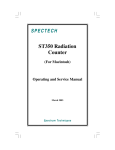Download WD Sentinel™ RX4100 Administrato and
Transcript
™ WD Sentinel RX4100 Storage server per piccole reti aziendali Guida per l'amministratore e la manutenzione Servizio e assistenza WD® In caso di problemi, prima di restituire il prodotto rivolgersi all'assistenza. Alla maggior parte delle domande rivolte all'assistenza tecnica si può avere risposta tramite la nostra Knowledge Base o inviando un e-mail all'indirizzo http://support.wd.com. Se la risposta non è disponibile o, se si preferisce, è possibile contattare WD al numero telefonico indicato di seguito. I servizi di garanzia estesa e di supporto tecnico premium WD Guardian™ sono disponibili anche per i clienti del settore Small Business. Per informazioni su questo livello supplementare di assistenza e come ottenerlo, contattare l'assistenza tecnica WD presso http://support.wd.com Per il prodotto sono previsti 30 (trenta) giorni di assistenza telefonica gratuita durante il periodo di garanzia limitata standard. Il periodo di 30 giorni decorre dal primo contatto telefonico con l'Assistenza tecnica WD. L'assistenza via e-mail è gratuita per tutto il periodo di garanzia e l'intera Knowledge Base è disponibile 24 ore su 24, 7 giorni su 7. Le nuove funzioni e i nuovi servizi saranno comunicati esclusivamente agli utenti che completano la registrazione nella pagina di registrazione sull'interfaccia utente oppure online all'indirizzo http://register.wd.com. WD Guardian Services Quando occorre una mano da un esperto, ci penseremo noi! I servizi WD Guardian™ offrono un'assistenza tecnica flessibile, conveniente e pratica, accanto ai programmi di garanzia estesa che assicurano molti vantaggi. Ognuno potrà scegliere il programma migliore per la sua attività. Ulteriori dettagli sul sito www.wdguardian.com. Accesso all'assistenza online Visitare il sito Web di assistenza ai prodotti all'indirizzo http://support.wd.com e scegliere un argomento tra i seguenti: • Download – Per scaricare driver, software e aggiornamenti per il prodotto WD. • Registrazione – Per registrare il prodotto WD e ottenere così gli aggiornamenti più recenti e conoscere le offerte speciali. • Garanzia e Servizi RMA – Per ottenere informazioni sulla garanzia, sulla sostituzione dei prodotti (RMA), sullo stato RMA e sul ripristino dati. • Knowledge Base – È possibile effettuare ricerche per parola chiave, frase, ID risposta o PID. • Installazione – Per procurarsi manuali, guide all'installazione e documentazione per il prodotto WD acquistato. • WD Community – Per condividere idee e conoscere altri utenti di WD. Come contattare l'assistenza tecnica di WD Quando si contatta WD per richiedere assistenza, è necessario avere a portata di mano il numero di serie del prodotto WD, l'hardware di sistema e le versioni del software di sistema. Stati Uniti e Canada Stati Uniti d'America Canada Europa 855.556.5117 855.556.5117 Belgio Cipro Repubblica Ceca Danimarca 009 80021102110 Argentina Brasile 00 80021102110 0021 80021102110 Estonia Finlandia Colombia Grenada Panama Perù Uruguay 009 80021102110 00 80021102110 00 80021102110 00 80021102110 00 80021102110 Francia Germania Grecia Ungheria Islanda Irlanda Israele Italia Lussemburgo Paesi Bassi 00 80021102110 990 80021102110 999 80021102110 00 80021102110 00 80021102110 00 80021102110 00 80021102110 00 80021102110 00 80021102110 014 80021102110 00 80021102110 00 80021102110 00 80021102110 Norvegia Polonia Portogallo Svezia Confederazione svizzera 00 80021102110 00 80021102110 00 80021102110 00 80021102110 00 80021102110 Regno Unito 00 80021102110 Messico e Sud America Africa Sud Africa 09 80021102110 Asia versante Pacifico Australia Cina Hong Kong Giappone Malesia Nuova Zelanda Filippine Singapore Taiwan Tailandia 0011 800.2110.2110 00 800.2110.2110 001 800.2110.2110 010 800.2110.2110 00 800.2110.2110 (Telekom Malaysia IDD) 00 800.2110.2110 00 800.2110.2110 001 800.2110.2110 (Singtel IDD) 00 800.2110.2110 (Chunghwa IDD) 001 800.2110.2110 00 80021102110 00 80021102110 00 80021102110 Registrazione del prodotto WD La registrazione del prodotto WD consente di ottenere gli aggiornamenti più recenti e conoscere le offerte speciali. È facile registrare il prodotto sull'interfaccia utente del software del prodotto oppure online all'indirizzo http://register.wd.com. Sommario Servizio e assistenza WD® . . . . . . . . . . . . . . . . . . . . . . . . . . . . . . . . ii WD Guardian Services . . . . . . . . . . . . . . . . . . . . . . . . . . . . . . . . . . . ii 1 Informazioni importanti per l'uso . . . . . . . . . . . . . . . 1 Istruzioni importanti per la sicurezza . . . . . . . . . . . . . . . . . . . . . . . . . 1 Precauzioni per l'uso . . . . . . . . . . . . . . . . . . . . . . . . . . . . . . . . . . . . 2 Registrazione delle informazioni sul prodotto WD . . . . . . . . . . . . . . 2 Informazioni su questa guida . . . . . . . . . . . . . . . . . . . . . . . . . . . . . . 2 2 Panoramica sul prodotto . . . . . . . . . . . . . . . . . . . . . . 3 Introduzione al server WD Sentinel RX4100 . . . . . . . . . . . . . . . . . . . 3 Caratteristiche principali . . . . . . . . . . . . . . . . . . . . . . . . . . . . . . . . . . 3 Requisiti di sistema e informazioni sulla compatibilità . . . . . . . . . . . . 7 Specifiche tecniche . . . . . . . . . . . . . . . . . . . . . . . . . . . . . . . . . . . . . 8 Viste del prodotto . . . . . . . . . . . . . . . . . . . . . . . . . . . . . . . . . . . . . . 9 Indicatori . . . . . . . . . . . . . . . . . . . . . . . . . . . . . . . . . . . . . . . . . . . . 10 Dove trovare le guide . . . . . . . . . . . . . . . . . . . . . . . . . . . . . . . . . . . 12 3 Connessione del server e primo utilizzo. . . . . . . . . 13 Ruoli e responsabilità degli utenti . . . . . . . . . . . . . . . . . . . . . . . . . . 13 Collocazione di WD Sentinel in ufficio RX4100 . . . . . . . . . . . . . . . . 15 Connessione del server WD Sentinel RX4100 alla rete (metodo preferito) . . . . . . . . . . . . . . . . . . . . . . . . . . . . . . . . . . . . . 15 Connessione del server WD Sentinel RX4100 da un computer client (metodo opzionale) . . . . . . . . . . . . . . . . . . . . . . . . . . . . . . . . 16 Configurazione del server WD Sentinel (da eseguirsi una sola volta). . . . . . . . . . . . . . . . . . . . . . . . . . . . . . . . . . . . . . . . . . . . 17 Connessione dei computer . . . . . . . . . . . . . . . . . . . . . . . . . . . . . . 20 Riavvio del server WD Sentinel . . . . . . . . . . . . . . . . . . . . . . . . . . . . 26 4 Gestione del server WD Sentinel (Dashboard) . . . 28 Configurazione del server WD Sentinel e connessione dei computer . . . . . . . . . . . . . . . . . . . . . . . . . . . . . . . . . . . . . . . . . 28 Accesso al Dashboard . . . . . . . . . . . . . . . . . . . . . . . . . . . . . . . . . . 28 Aggiunta di un account utente . . . . . . . . . . . . . . . . . . . . . . . . . . . . 31 Esecuzione delle attività sul Dashboard . . . . . . . . . . . . . . . . . . . . . 33 Utilizzo della Home Page . . . . . . . . . . . . . . . . . . . . . . . . . . . . . . . . 33 Gestione degli account utente . . . . . . . . . . . . . . . . . . . . . . . . . . . . 34 Gestione di computer e backup . . . . . . . . . . . . . . . . . . . . . . . . . . 35 Gestione delle cartelle e dei dischi rigidi del server . . . . . . . . . . . . 35 WD SENTINEL RX4100 GUIDA PER L'AMMINISTRATORE E LA MANUTENZIONE SOMMARIO – i Monitoraggio dei componenti aggiuntivi . . . . . . . . . . . . . . . . . . . . . 35 Monitoraggio dell'integrità del sistema e degli avvisi . . . . . . . . . . . 35 Aggiornamento del software . . . . . . . . . . . . . . . . . . . . . . . . . . . . . 39 Gestione delle impostazioni del server . . . . . . . . . . . . . . . . . . . . . . 43 Chiusura del server . . . . . . . . . . . . . . . . . . . . . . . . . . . . . . . . . . . . 45 5 Gestione dell'archiviazione sul server WD Sentinel . . .47 Archiviazione RAID sul server WD Sentinel . . . . . . . . . . . . . . . . . . . 47 Utilizzo dell'archiviazione USB . . . . . . . . . . . . . . . . . . . . . . . . . . . . 48 6 Utilizzo delle funzioni del server WD Sentinel . . . . 50 Utilizzo della finestra di avvio (utenti interni). . . . . . . . . . . . . . . . . . . 50 Accesso alle cartelle condivise in rete. . . . . . . . . . . . . . . . . . . . . . . 57 Accesso remoto a computer e cartelle condivise . . . . . . . . . . . . . . 58 Backup (PC Windows) . . . . . . . . . . . . . . . . . . . . . . . . . . . . . . . . . . 59 Backup con Time Machine (Mac) . . . . . . . . . . . . . . . . . . . . . . . . . . 62 Recupero/Ripristino (PC Windows) . . . . . . . . . . . . . . . . . . . . . . . . 65 Recupero/Ripristino (Mac) . . . . . . . . . . . . . . . . . . . . . . . . . . . . . . . 66 Backup del server WD Sentinel . . . . . . . . . . . . . . . . . . . . . . . . . . . 67 Ripristino dei valori predefiniti di fabbrica del server WD Sentinel . . . .67 7 Buone prassi . . . . . . . . . . . . . . . . . . . . . . . . . . . . . . . 82 Configurazione di WD Sentinel RX4100 . . . . . . . . . . . . . . . . . . . . . 82 Configurazione dei computer client . . . . . . . . . . . . . . . . . . . . . . . . 82 Utilizzo efficace di WD Sentinel RX4100 . . . . . . . . . . . . . . . . . . . . . 83 Sostituzione delle unità . . . . . . . . . . . . . . . . . . . . . . . . . . . . . . . . . 83 Condivisione di file con utenti esterni . . . . . . . . . . . . . . . . . . . . . . . 83 Chiusura . . . . . . . . . . . . . . . . . . . . . . . . . . . . . . . . . . . . . . . . . . . . 83 8 Risoluzione dei problemi . . . . . . . . . . . . . . . . . . . . . 84 Lista di controllo dei primi passaggi . . . . . . . . . . . . . . . . . . . . . . . . 84 Problemi specifici e azioni correttive . . . . . . . . . . . . . . . . . . . . . . . . 84 9 Gestione dello storage iSCSI . . . . . . . . . . . . . . . . . . 86 Panoramica su iSCSI . . . . . . . . . . . . . . . . . . . . . . . . . . . . . . . . . . . 86 Ruoli iSCSI. . . . . . . . . . . . . . . . . . . . . . . . . . . . . . . . . . . . . . . . . . . 86 Gestione delle destinazioni iSCSI . . . . . . . . . . . . . . . . . . . . . . . . . . 86 WD SENTINEL RX4100 GUIDA PER L'AMMINISTRATORE E LA MANUTENZIONE SOMMARIO – ii 10 Informazioni su normative e garanzia. . . . . . . . . . . 91 Conformità alle normative. . . . . . . . . . . . . . . . . . . . . . . . . . . . . . . . 91 Garanzia limitata . . . . . . . . . . . . . . . . . . . . . . . . . . . . . . . . . . . . . . 93 GNU GPL (General Public License) . . . . . . . . . . . . . . . . . . . . . . . . 94 11 Appendice . . . . . . . . . . . . . . . . . . . . . . . . . . . . . . . . . 95 Procedure per la sostituzione dei componenti hardware . . . . . . . . 95 Preliminari . . . . . . . . . . . . . . . . . . . . . . . . . . . . . . . . . . . . . . . . . . . 95 Installazione della cornice di WD Sentinel . . . . . . . . . . . . . . . . . . . . 96 Sostituzione di un disco rigido . . . . . . . . . . . . . . . . . . . . . . . . . . . . 97 Rimozione del coperchio dell'unità . . . . . . . . . . . . . . . . . . . . . . . . . 99 Sostituzione dell'alimentatore interno . . . . . . . . . . . . . . . . . . . . . . 101 Sostituzione di una ventola del server. . . . . . . . . . . . . . . . . . . . . . 103 Sostituzione della riser card . . . . . . . . . . . . . . . . . . . . . . . . . . . . . 105 Sostituzione della scheda centrale . . . . . . . . . . . . . . . . . . . . . . . . 106 Scheda di riferimento per l'amministratore di WD Sentinel RX4100 . . . 107 Indice . . . . . . . . . . . . . . . . . . . . . . . . . . . . . . . . . . . . . . . . 108 WD SENTINEL RX4100 GUIDA PER L'AMMINISTRATORE E LA MANUTENZIONE SOMMARIO – iii INFORMAZIONI IMPORTANTI PER L'USO 1 Informazioni importanti per l'uso Istruzioni importanti per la sicurezza Precauzioni per l'uso Registrazione delle informazioni sul prodotto WD Informazioni su questa guida Istruzioni importanti per la sicurezza Il presente dispositivo è stato progettato e fabbricato per garantire la sicurezza personale. L'utilizzo improprio può causare la folgorazione o esporre al rischio di incendio. Le misure di sicurezza integrate nell'unità sono efficaci se l'utente osserva le procedure di installazione, utilizzo e manutenzione indicate di seguito. Seguire tutti gli avvisi e le istruzioni riportati sul prodotto. Staccare il prodotto dalla presa di corrente prima di pulirlo. Non utilizzare detergenti liquidi né spray. Eseguire la pulizia con un panno umido. Non utilizzare il prodotto in vicinanza di liquidi. Non collocare il prodotto su una superficie instabile, onde evitare che cada, subendo danni gravi. Non far cadere il prodotto. Non ostruire le fessure e aperture sul retro o sul lato inferiore del telaio: queste aperture non devono essere mai bloccate né coperte in modo da garantire la ventilazione corretta e il funzionamento affidabile del prodotto e proteggerlo dal surriscaldamento. Un'ulteriore misura per evitare il surriscaldamento consiste nel mantenere il server dritto. Utilizzare il prodotto unicamente con l'alimentazione del tipo indicato sull'etichetta. Se non si è certi circa il tipo di alimentazione disponibile, consultare il rivenditore o l'azienda locale che produce energia elettrica. Non collocare oggetti sul cavo di alimentazione e sistemarlo in modo che nessuno possa calpestarlo. Se si adopera un cavo di prolunga assicurarsi che l'amperaggio totale dell'apparecchiatura collegata non superi il valore nominale della prolunga. Accertarsi, inoltre, che il valore nominale totale di tutti i prodotti collegati alla presa a muro non superi il valore nominale del fusibile. Non introdurre mai oggetti di alcun tipo all'interno del prodotto attraverso le fessure del telaio onde evitare che entrino a contatto con punti in cui è presente tensione pericolosa o provochino un cortocircuito, causando possibili incendi o scosse elettriche. Estrarre la spina dalla presa e rivolgersi a personale qualificato nelle seguenti circostanze: - - La spina o il cavo di alimentazione sono danneggiati o sfrangiati. Sul prodotto è caduto del liquido. Il prodotto è rimasto esposto all'azione di pioggia o acqua. Il prodotto non funziona normalmente anche se si seguono le istruzioni operative. Regolare solo i comandi indicati nelle istruzioni operative: regolazioni errate possono causare danni e imporre l'intervento di un tecnico qualificato per ripristinare le condizioni normali di funzionamento. Il prodotto è caduto o il telaio ha subito danni. WD SENTINEL RX4100 GUIDA PER L'AMMINISTRATORE E LA MANUTENZIONE 1 INFORMAZIONI IMPORTANTI PER L'USO - Se si osserva una evidente alterazione delle prestazioni, contattare l'assistenza clienti WD presso http://support.wd.com. ATTENZIONE! Il server WD Sentinel™ utilizza una batteria al litio, tipo CR2032. Se la batteria viene sostituita con una batteria non adatta sussiste il rischio di esplosione. Sostiturla solo con una batteria di tipo identico o equivalente, secondo i suggerimenti del costruttore. Le batterie usate devono essere smaltite secondo le istruzioni del costruttore. Precauzioni per l'uso I prodotti WD sono strumenti di precisione e vanno maneggiati con cautela durante il disimballaggio e l'installazione. Il server WD Sentinel può subire danni se maneggiato con poca attenzione o se subisce urti o vibrazioni. Durante il disimballaggio e l'installazione del prodotto per lo storage esterno, attenersi alle seguenti precauzioni: Non fare cadere né scuotere il server WD Sentinel. Non spostare l'unità quando è accesa. Non utilizzare questo prodotto come un'unità portatile. Registrazione delle informazioni sul prodotto WD Ricordare di annotare le seguenti informazioni sul prodotto WD, utilizzate per la configurazione e il supporto tecnico. I dati del prodotto WD sono riportati sull'etichetta sotto il dispositivo. Numero di serie Numero modello Data di acquisto Note su sistema e software Informazioni su questa guida La presente Guida per l'amministratore e la manutenzione contiene istruzioni e informazioni dettagliate per funzioni ed elementi specifici dell'interfaccia WD. A meno che non sia indicato altrimenti, per le funzioni e gli elementi d'interfaccia standard consultare la guida in linea di Microsoft®La presente guida utilizza le convenzioni indicate nel seguito. Convenzione Utilizzata per . . . Grassetto Nomi di elementi in una pagina, ad esempio menu, pulsanti, nomi di opzioni,campi e schede che l'utente deve selezionare con il mouse oppure completare e tasti che l'utente deve spingere. Nota: Informazioni supplementari, ma non indispensabili Importante: Informazioni essenziali da conoscere o utili per evitare problemi quando si utilizza il server WD Sentinel ATTENZIONE! Informazioni vitali per utilizzare il server WD Sentinel o evitare danni al server o al computer. WD SENTINEL RX4100 GUIDA PER L'AMMINISTRATORE E LA MANUTENZIONE 2 PANORAMICA SUL PRODOTTO 2 Panoramica sul prodotto Introduzione al server WD Sentinel RX4100 Caratteristiche principali Requisiti di sistema e informazioni sulla compatibilità Specifiche tecniche Viste del prodotto Indicatori Dove trovare le guide Introduzione al server WD Sentinel RX4100 Congratulazioni per avere acquistato lo storage server WD Sentinel RX4100 per piccole reti aziendali. Per gli esperti di IT o per chi è alle prime armi, WD Sentinel RX4100 è facile da installare e fornisce un archivio unifico e sicuro (NAS e iSCSI SAN), la protezione totale dei dati per massimo 25 computer e l'accesso remoto ai file per i dipendenti e partner di fiducia, dall'ufficio oppure ovunque siano. Caratteristiche principali Installazione facile: il semplice processo d'installazione consente di integrare WD Sentinel RX4100 nella propria rete aziendale, come un vero professionista. La dashboard di amministrazione velocizza la procedura, incluso l'aggiunta di utenti, la configurazione dell'accesso ai dati, la creazione delle cartelle e la pianificazione dei backup. Amministrazione facile: WD Sentinel RX4100 è lo storage server ideale per le piccole aziende, in formato 1U e montaggio in rack. Le funzioni di amministrazione, molto semplici, includono quattro vani con design “hot swappable”, alimentatori ridondanti gestibili direttamente dall'utente, ventole gestibili direttamente dall'utente e avvisi e-mail. E se occorre l'assistenza di un professionista IT, WD Sentinel RX4100 consente anche la gestione del server in remoto. Così è facile! La protezione totale dei dati aziendali non è mai stata più facile. Le unità dentro: preconfigurate con hard disk ottimizzati per l'affidabilità, la qualità e le prestazioni. RAID: preconfigurato con RAID 5 per una maggiore protezione dei dati e la ridondanza delle unità. Software di backup e ripristino automatico per i client Windows®: il software integrato fa risparmiare tempo e spazio, eseguendo un backup completo bare-metal la prima volta e in seguito, automaticamente, solo il backup dei file che sono stati modificati, mediante la tecnologia di deduplica al livello di blocco. In caso di perdita di dati o guasto di un'unità su un computer client, la funzione di ripristino di WD Sentinel RX4100, facile e veloce, individua i file o consente di recuperare un intero sistema per riprendere immediatamente le attività. Supporto al backup Time Machine per i client Mac OS®: WD Sentinel RX4100 offre il supporto seamless per il backup dei client Mac OS per il server WD Sentinel, tramite l'utilità di backup Apple Time Machine. Doppie porte Ethernet: è configurato per la tolleranza agli errori adattativa, che mantiene disponibile la rete passando automaticamente alla seconda porta Ethernet in caso di guasto della prima. WD SENTINEL RX4100 GUIDA PER L'AMMINISTRATORE E LA MANUTENZIONE 3 PANORAMICA SUL PRODOTTO Doppio alimentatore opzionale: WD Sentinel RX4100 offre al piccolo imprenditore la possibilità di aggiungere un alimentatore esterno ridondante, in caso di calo di tensione o altro guasto dell'alimentazione interna. L'alimentatore esterno opzionale regala la tranquillità di sapere che il sistema resterà comunque operativo e disponibile. Protezione opzionale per il recupero off-site in caso di disastri o calamità: i dati dell'azienda possono essere protetti anche in caso di disastro/calamità, creando una copia su cloud (off-site) utilizzando KeepVault®*. Ulteriori informazioni su wdc.keepvault.com. Accesso remoto protetto: WD Sentinel RX4100 è perfetto per le aziende con dipendenti che lavorano fuori sede o da casa. Offre la tranquillità di sapere che tutti i file dell'azienda sono conservati e protetti sullo storage server per piccole aziende WD Sentinel RX4100. Con l'accesso remoto sicuro integrato, i dipendenti che lavorano fuori sede, i partner o i clienti autorizzati possono accedere ai dati aziendali in modo protetto da qualsiasi computer che abbia una connessione Internet. Prestazioni all'avanguardia: con la doppia connettività Gigabit Ethernet, WD Sentinel RX4100 raggiunge velocità di lettura fino a 105 MB/s. poiché l'interfaccia Gigabit Ethernet è tre volte più veloce di quasi tutti i dischi di rete disponibili oggi in questa categoria. Nota: testata con un simulatore di trasferimento file e due gruppi di file grandi; media calcolata su 10 cicli. Perfettamente compatibile con i client Mac OS: WD Sentinel RX4100 supporta Apple® Filing Protocol (AFP), che offre la compatibilità totale per le macchine client basate su Mac OS. WD Sentinel RX4100 può essere rilevato automaticamente con Bonjour®, il backup dei client Mac OS avviene in modo trasparente con l'utilità di backup Time Machine® di Apple, il trasferimento dati è più veloce via Ethernet con AFP e il server WD Sentinel RX4100 può essere gestito tramite l'applicazione Administration Dashboard per Mac. Virtualizzazione dello storage WD Sentinel con le destinazioni iSCSI: nella Dashboard, WD Sentinel RX4100 integra la funzionalità iSCSI Target per gestire facilmente configurazione, amministrazione e implementazione dello storage iSCSI. I professionisti IT e gli utenti esperti possono suddividere in partizioni WD Sentinel RX4100 sia per lo storage basato sui file NAS sia come soluzione iSCSI-SAN con iSCSI Target e StarWind®. Grazie a questa capacità l'amministratore può creare e gestire più destinazioni iSCSI per rispondere alle specifiche esigenze dei propri ambienti IT dinamici. Una soluzione totale con i partner tecnologici migliori del settore: hardware e software di aziende leader del settore si sono uniti in un server di storage affidabile, sicuro e facile da gestire, progettato specificamente per le piccole imprese. WD Sentinel RX4100 vanta: I dischi rigidi migliori della categoria – È provvisto di dischi rigidi con un archivio di ampia capacità, prestazioni elevatissime e affidabilità al top della categoria. Processore Intel® Atom™ – Con integrato l'ultimo processore Intel Atom dual core, WD Sentinel™ RX4100 è la risposta perfetta per le esigenze di archiviazione dei file e per il computing quotidiano di ogni piccola azienda. Windows Storage Server 2008 R2 Essentials – Il sistema operativo Microsoft Windows Storage Server 2008 R2 Essentials offre la soluzione scalabile, affidabile e conveniente necessaria ad ogni piccola azienda per organizzare, proteggere e condividere i dati chiave con rapidità ed efficienza, tramite la familiare interfaccia di Windows. La capacità di backup deduplicato al livello di blocco, basata su server e di classe enterprise, regala la certezza di sapere che i dati sono al sicuro. *Preinstallazione solo sui modelli U.S.A. WD SENTINEL RX4100 GUIDA PER L'AMMINISTRATORE E LA MANUTENZIONE 4 PANORAMICA SUL PRODOTTO Monitoraggio in tempo reale dello stato di sistema tramite la dashboard di amministrazione: gli aggiornamenti fondamentali al sistema arrivano tramite la funzionalità integrata degli avvisi e-mail. Altrimenti gli aggiornamenti in tempo reale, lo stato RAID e della rete sono visibili tramite la dashboard di WD Sentinel che integra procedure guidate semplici per agevolare la configurazione dei piani di backup, l'amministrazione degli account utente e la gestione delle condivisioni pubbliche e private. Compatibilità con più sistemi operativi: WD Sentinel RX4100 include il software Connector per Windows XP, Windows Vista®, Windows 7, Windows 8, Mac OS X Mountain Lion, Mac OS X Lion, Mac OS Snow Leopard e Mac OS X Leopard. Il supporto per i principali protocolli dei file-system di rete consente la compatibilità inter-piattaforma e la condivisione dei file tra i sistemi operativi Windows, Mac® e Linux®/UNIX®. Supporta il backup Time Machine per i client Mac OS. La compatibilità può variare in base alla configurazione hardware e al sistema operativo dell'utente. Trasferimento dei multimediali digitali in streaming nella rete: con il server DLNA® incorporato, i dipendenti possono accedere a qualsiasi libreria multimediale condivisa della rete invece di conservare delle copie sui singoli computer. L'accesso Web remoto consente anche di trasmettere i contenuti digitali – ad esempio video, musica o firme digitali – a dipendenti, vendor o clienti. Servizio di recupero off-site opzionale in caso di disastri o calamità*: ogni piccola azienda dovrebbe disporre un piano di protezione dei dati in caso di disastri/calamità imprevisti (incendi, inondazioni, sismi ecc.). KeepVault è una soluzione per il recupero in caso di disastri/calamità e per il backup dei dati su cloud integrata nella dashboard di amministrazione di WD Sentinel. È facile da usare e conveniente e integra il supporto per la crittografia e la compressione dei dati che possono quindi essere trasferiti velocemente e in modo sicuro. Servizi WD Guardian: quando occorre una mano da un esperto, ci penseremo noi! I servizi WD Guardian™ offrono un'assistenza tecnica flessibile, conveniente e pratica, accanto ai programmi di garanzia estesa che assicurano molti vantaggi. Ognuno potrà scegliere il programma migliore per la sua attività. Ulteriori dettagli sul sito www.wdguardian.com. Perché WD?: Western Digital progetta dischi rigidi da oltre 40 anni. Sappiamo come costruire unità per archiviare e proteggere i dati, perché ci rendiamo conto che i dati aziendali sono fondamentali per il successo di un'azienda. *Preinstallazione solo sui modelli U.S.A. WD SENTINEL RX4100 GUIDA PER L'AMMINISTRATORE E LA MANUTENZIONE 5 PANORAMICA SUL PRODOTTO Contenuto della confezione Storage server per piccole reti aziendali 1 cavo RJ-45 Ethernet Cavo di alimentazione di 1,8 metri Guida d'installazione di base WD Sentinel RX4100 Cavo di alimentazione di 1,8 metri Cavo Ethernet Guida d'installazione di base Per informazioni su ulteriori accessori, visitare: USA www.shopwd.com o www.wdstore.com Europa • • • • • • • • Tutti gli altri paesi Contattare l'assistenza tecnica di WD per la propria regione. Per un elenco dei recapiti dell'Assistenza tecnica, visitare http://support.wdc.com e consultare nella Knowledge Base la risposta con ID n. 1048. Austria: www.wdstore.de Regno Unito: www.wdstore.eu Francia: www.wdstore.fr Italia: www.wdstore.it Germania: www.wdstore.de Spagna: www.wdstore.es Paesi Bassi: www.wdstore.nl Resto dei paesi UE: www.shopwd.eu o www.wdstore.eu WD SENTINEL RX4100 GUIDA PER L'AMMINISTRATORE E LA MANUTENZIONE 6 PANORAMICA SUL PRODOTTO Requisiti di sistema e informazioni sulla compatibilità Requisiti Descrizione Compatibilità del sistema operativo del client Windows 8 • Base (x86 e x64) • Pro (x86 e x64) • Professional (x86 e x64) Windows 7 • Home Basic (x86 e x64) • Home Premium (x86 e x64) • Professional (x86 e x64) • Ultimate (x86 e x64) • Professional (x86 e x64) • Starter (x86) Windows Vista • Home Basic con Service Pack 2 (SP2) (x86 e x64) • Home Premium con SP2 (x86 e x64) • Business con SP2 (x86 e x64) • Ultimate con SP2 (x86 e x64) • Enterprise con SP2 (x86 e x64) • Starter con SP2 (x86) Windows XP • Home con Service Pack 3 (SP3) • Professional con SP3 • Media Center 2005 con SP3 Mac OS X • Leopard • Snow Leopard • Lion • Mountain Lion Supporto per la condivisione file per Linux e UNIX Rete locale • • Router/switch (per ottimizzare le prestazioni è consigliato Gigabit Ethernet) Compatibile con DHCP Accesso a banda larga Necessario per l'accesso remoto esternamente alla LAN Schermo e periferiche • • • Monitor con risoluzione super VGA (800 x 600) o superiori Tastiera USB Mouse USB o dispositivo di puntamento compatibile WD SENTINEL RX4100 GUIDA PER L'AMMINISTRATORE E LA MANUTENZIONE 7 PANORAMICA SUL PRODOTTO Specifiche tecniche Specifica Descrizione Interfacce • • • Connessione Gigabit Ethernet a prestazioni elevate (10/100/1000) 2 porte USB 3.0 con alimentazione 1 porta USB 2.0 con alimentazione Porte I/O • • • • 2 porte Ethernet (RJ-45) 2 porte USB 3.0 1 porta USB 2.0 1 porta VGA Protocolli supportati CIFS/SMB, NFS, HTTP, HTTPS, WebDAV, AFP Dischi rigidi interni 4 hard disk WD da 3,5" SATA di alta qualità con ripristino degli errori limitato nel tempo (TLER) specifico per RAID. Messa a punto da WD, questa funzione impedisce il drive fallout causato dai processi estesi di recupero degli errori dei dischi rigidi, tipici delle unità desktop. Modelli di disco approvati Per un elenco completo di tutti i modelli di disco approvati, cercare l'ID risposta 9443 nella Knowledge Base di WD presso http://support.wd.com. CPU Intel Atom Dual Core 1,80 Ghz Memoria 4 GByte di SODIMM DDR3-800 Vani disco • • • 4 vani per disco rigido da 3,5" Capacità hot-swap Design con vassoio Livello RAID • RAID 5 con funzionalità di ricostruzione automatica Dimensioni fisiche • • • Lunghezza: 660 mm Larghezza: 482,1 mm Altezza: 44 mm Peso • • 8 TB e 12 TB: 12,078 kgs 16 TB: 12,298 kgs Capacità • • • 8 TB (4 x 2 TB); 6 TB utilizzabili 12 TB (4 x 3 TB); 9 TB utilizzabili 16 TB (4 x 4 TB); 12 TB utilizzabili Alimentazione • • 1 alimentatore interno 1 porta di alimentazione esterna per failover (opzionale) Alimentatore • • • Tensione in ingresso: da 100 V a 240 V CA Frequenza di ingresso: da 50 a 60 Hz Tensione in uscita: 19 V CC, fino a 6,32 A Temperatura • • Temperatura in funzione: da 0 a 35 °C Temperatura (se non in funzione): da -40 a 70 °C Interruttori • • Alimentazione Recupero WD SENTINEL RX4100 GUIDA PER L'AMMINISTRATORE E LA MANUTENZIONE 8 PANORAMICA SUL PRODOTTO Specifica Descrizione LED 1 LED di attività dell'unità • Il blu lampeggiante indica il trasferimento dei dati a/da qualsiasi unità • Il nero indica che le unità non sono attive 1 LED di avviso unità • Il ROSSO fisso indica un guasto su un'unità • Il nero indica l'assenza di avvisi per le unità 1 LED sullo stato delle unità • Il blu lampeggiante indica il trasferimento dei dati a/da qualsiasi unità • Il ROSSO fisso indica un guasto dell'unità • Il nero indica che le unità non sono attive 1 LED di alimentazione • Il blu lampeggiante indica lo stato di avvio • Il ROSSO lampeggiante indica una condizione di guasto • Il blu fisso dopo l'avvio indica che non sussistono condizioni di guasto e lo stato operativo è corretto • Il nero indica uno stato di inattività 2 LED per le porte Ethernet • Il verde lampeggiante indica un'attività • L'ambra fisso indica la presenza di una connessione di collegamento • Il nero indica uno stato di inattività 4 LED dei vani delle unità • Il blu lampeggiante o blu fisso indica l'attività dell'unità • Il ROSSO fisso indica un guasto dell'unità (l'unità deve essere sostituita) Sistema operativo Windows Storage Server 2008 R2 Essentials Backup Supporto per 25 computer client per il backup (computer Windows e Mac OS Client) Ripristino • • Ripristino bare-metal per i client Windows Ripristino al livello di file/cartella Viste del prodotto Vista anteriore (con cornice) Blocco della cornice Cornice WD SENTINEL RX4100 GUIDA PER L'AMMINISTRATORE E LA MANUTENZIONE Blocco della cornice 9 PANORAMICA SUL PRODOTTO Vista anteriore (senza cornice) Pulsante di accensione LED di stato Porta USB 2.0 Vassoi delle unità Vista posteriore Porta di alimentazione interna Porte Gigabit Ethernet 1 e 2 Porte USB 3.0 1e2 Porta VGA Porta d'ingresso alimentazione CC esterna Pulsante di ripristino Indicatori Componente Icona Descrizione Porte Ethernet Collega il dispositivo a una rete locale. Porta di alimentazione Collega il dispositivo a un adattatore CA e alla presa elettrica. Pulsante di ripristino RECOVERY Pulsante sul retro del server, per ripristinare il server (incluso il sistema operativo) mentre viene utilizzata un'unità USB, in caso di danneggiamento di un sistema operativo. Porte USB Consente la connessione a dispositivi USB 2.0 o 3.0, ad esempio un archivio USB, un mouse USB, una tastiera USB o un gruppo di continuità. Porta VGA Consente la connessione al monitor VGA Connettore d'ingresso CC Collega il dispositivo a un adattatore CA e alla presa elettrica. WD SENTINEL RX4100 GUIDA PER L'AMMINISTRATORE E LA MANUTENZIONE 10 PANORAMICA SUL PRODOTTO LED I LED sul WD Sentinel identificano lo stato dell'unità. LED Colore Stato Descrizione LED di alimentazione Nero Spento Al momento il server WD Sentinel è inattivo. Blu Lampeggiante È in corso il riavvio del software del server WD Sentinel. Blu Fisso Il server WD Sentinel ha avviato il software ed è operativo. Rosso Lampeggiante Indica un guasto grave che richiede un intervento immediato. Nero Spento Indica che l'unità è inattiva. Blu Lampeggiante Indica che è in corso il trasferimento dei dati alle/ dalle unità. Nero Spento Indica l'assenza di avvisi per le unità. Rosso Fisso Indica che sulle unità si è verificato un guasto grave. Nero Spento Indica che l'unità è inattiva. Blu Lampeggiante Indica che è in corso il trasferimento alle/dalle unità. Rosso Fisso Indica il guasto di un'unità. Nero Spento Se il LED è spento mentre sono accesi i LED delle altre unità, nel vano non è installato alcun disco. Blu Lampeggiante L'unità è attiva. Tutte le luci di un sistema RAID sono attive contemporaneamente perché così prevede il design. Rosso Fisso Indica un guasto di un'unità. Sostituire l'unità non appena possibile. Il sistema non è più protetto da RAID fino a quando l'unità non viene sostituita e la struttura RAID riparata. Nero Spento Indica uno stato di inattività. Verde Lampeggiante Indica l'attività del collegamento. Ambra Fisso Indica una connessione di collegamento Attività dell'unità Avviso unità Stato delle unità LED delle unità Porta Ethernet WD SENTINEL RX4100 GUIDA PER L'AMMINISTRATORE E LA MANUTENZIONE 11 PANORAMICA SUL PRODOTTO Dove trovare le guide Questo manuale contiene istruzioni dettagliate e altre informazioni importanti sul prodotto WD acquistato. È destinato all'amministratore di WD Sentinel RX4100. Le versioni tradotte e gli aggiornamenti al presente manuale possono essere scaricati dal sito http://products.wd.com/updates. Maggiori informazioni e notizie su questo prodotto sono disponibili sul nostro sito Web all'indirizzo http://www.wd.com/. Ulteriori riferimenti Descrizione Guida d'installazione di base Inclusa col prodotto o disponibile all'indirizzo http://products.wd.com/WDSentinel-RX4100, questa guida agevola l'installazione del server WD Sentinel. Guida in linea di WD Istruzioni e descrizioni specifiche accessibili tramite le pagine specifiche di WD (Monitor) sulla Dashboard. Guida in linea di Microsoft • • • Per accedere a spiegazioni e istruzioni dettagliate su una nell'angolo specifica pagina, fare clic sul pulsante Guida in alto a destra della Dashboard. Per ricercare la guida su un termine o un argomento specifici, inserirli nel campo di ricerca della guida in linea di Microsoft nell'angolo in alto a destra della pagina. Accesso al sistema della guida online di Microsoft facendo clic su Guida in linea Microsoft. Importante: non tutti gli argomenti della guida in linea di Microsoft sono applicabili a WD Sentinel RX4100. La Guida in linea di WD e la presente guida per l'amministratore prevalgono sulla guida in linea di Microsoft. WD SENTINEL RX4100 GUIDA PER L'AMMINISTRATORE E LA MANUTENZIONE 12 CONNESSIONE DEL SERVER E PRIMO UTILIZZO 3 Connessione del server e primo utilizzo Ruoli e responsabilità degli utenti Collocazione di WD Sentinel in ufficio RX4100 Connessione del server WD Sentinel RX4100 alla rete (metodo preferito) Connessione del server WD Sentinel RX4100 da un computer client (metodo opzionale) Configurazione del server WD Sentinel (da eseguirsi una sola volta) Connessione dei computer Riavvio del server WD Sentinel Questo capitolo illustra passo a passo il processo di connessione e configurazione del server WD Sentinel RX4100 e la connessione dei computer alla rete. Ruoli e responsabilità degli utenti Tipi di utenti di WD Sentinel RX4100 Al livello più alto sono due le categorie di utenti che devono accedere a una o più funzioni del server WD Sentinel. Amministratore – È la persona che esegue le attività di configurazione e gestione di routine sul server WD Sentinel. È anche la persona che conosce la password di amministratore per il server WD Sentinel. Utenti – Sul server WD Sentinel è possibile configurare fino a 25 account utente. Possono essere: - Utenti interni – Gli utenti interni sono di solito i dipendenti (amministratore incluso) dell'ufficio, che lavorano in sede oppure, occasionalmente, fuori sede (ad es. il personale di vendita) e che hanno necessità di accedere ai dati aziendali ed alle risorse del server. - Utenti esterni – Gli utenti esterni sono i clienti e i business partner con cui occorre scambiare i dati commerciali. Il server WD Sentinel offre diversi paradigmi per ogni tipo di utente. La tabella seguente offre una visione del modello d'uso e delle attività per ogni categoria di utenti. Amministratore (ad es. il titolare dell'azienda) Principali attività di configurazione • Collega fisicamente il server WD Sentinel alla rete. • Configura il server WD Sentinel. Questa procedura va eseguita una volta sola. • Collega un Mac o un PC Windows al server WD Sentinel, installandovi il software Connector. Utenti interni (ad es. i dipendenti) Principali attività di configurazione • Nessuna WD SENTINEL RX4100 GUIDA PER L'AMMINISTRATORE E LA MANUTENZIONE Utenti esterni (ad es. clienti o business partner) Principali attività di configurazione • Nessuna 13 CONNESSIONE DEL SERVER E PRIMO UTILIZZO Amministratore (ad es. il titolare dell'azienda) Utenti interni (ad es. i dipendenti) Utenti esterni (ad es. clienti o business partner) Interfaccia utente principale • Dashboard – Effettua l'accesso con la password di amministratore (il nome utente non è richiesto). Interfaccia principale • Finestra di avvio – Effettuano l'accesso utilizzando il nome utente e la password assegnati. Interfaccia secondaria • Accesso Web remoto – Durante l'accesso remoto, effettuano l'accesso con il nome utente e la password assegnati. Interfaccia principale • Accesso Web remoto – Eseguono l'accesso utilizzando il nome utente e la password assegnati. Esempi di mansioni sul Dashboard • Imposta gli account utente e assegna le autorizzazioni. • Gestisce la cartelle condivise. • Configura e gestisce la pianificazione del backup automatico. • Gestisce le impostazioni del server WD Sentinel, risolve eventuali avvisi e monitora le prestazioni del server. • Configura l'accesso Web remoto. • Gestisce gli aggiornamenti. • Crea e gestisce le destinazioni iSCSI. Esempi di mansioni sul Launchpad • Accedono ai dati sulla memoria condivisa. • Avviano i backup manuali. • Avviano l'Accesso Web remoto Esempi di mansioni sull'Accesso Web remoto • Accedono ai dati sulla memoria condivisa. • Accedono al catalogo multimediale. Nota: Esempi di mansioni sull'Accesso Web remoto • Accedono ai dati sulla memoria condivisa. • Si collegano ai PC dell'ufficio in remoto. • Accedono al catalogo multimediale. per ogni account utente, il server WD Sentinel consente all'amministratore di impostare le autorizzazioni i modo granulare per le varie cartelle condivise e le risorse del server, ad esempio l'Accesso Web remoto. In ogni momento gli utenti possono accedere soltanto ai dati sul server ed alle altre risorse del server per cui sono autorizzati. WD SENTINEL RX4100 GUIDA PER L'AMMINISTRATORE E LA MANUTENZIONE 14 CONNESSIONE DEL SERVER E PRIMO UTILIZZO Collocazione di WD Sentinel in ufficio RX4100 Connessione del server WD Sentinel RX4100 alla rete (metodo preferito) Utilizzare i passi successivi per completare la connessione fisica di WD Sentinel RX4100 alla rete. 1. Collegare il monitor alla porta VGA sul lato posteriore del server WD Sentinel. 2. Collegare la tastiera USB e il mouse USB alle porte USB sul server WD Sentinel. 3. Con il cavo Ethernet in dotazione, collegare il server WD Sentinel (la porta Ethernet 1 o 2) a una LAN abilitata a DHCP. 4. Con l'adattatore di alimentazione CA in dotazione, collegare il server WD Sentinel a una presa elettrica o a un gruppo di continuità (UPS). 5. Accendere il monitor. 6. Spingere il pulsante di accensione sul lato anteriore dell'unità WD Sentinel. Una volta completato il processo di avvio di WD Sentinel, viene visualizzata la schermata per la selezione della lingua di Windows Storage Server 2008 R2. Il LED di accensione sul lato anteriore del server WD Sentinel lampeggia in blu fisso. ATTENZIONE! Questo processo richiede qualche minuto: non interromperlo. Non spegnere né scollegare il server WD Sentinel. WD SENTINEL RX4100 GUIDA PER L'AMMINISTRATORE E LA MANUTENZIONE 15 CONNESSIONE DEL SERVER E PRIMO UTILIZZO Connessione del server WD Sentinel RX4100 da un computer client (metodo opzionale) In alternativa, è possibile impostare WD Sentinel RX4100 utilizzando un computer client senza connettere un monitor, una tastiera e un mouse al server. Utilizzare i passi successivi per completare la connessione di WD Sentinel RX4100 alla rete da un computer client. 1. Con il cavo Ethernet in dotazione, collegare il server WD Sentinel (la porta Ethernet 1 o 2) a una LAN abilitata a DHCP. 2. Con l'adattatore di alimentazione CA in dotazione, collegare il server WD Sentinel a una presa elettrica o a un gruppo di continuità (UPS). 3. Spingere il pulsante di accensione sul lato anteriore dell'unità WD Sentinel. Una volta completato il processo di avvio WD Sentinel, il LED sul lato anteriore del server WD Sentinel s'illumina di blu fisso. ATTENZIONE! Questo processo richiede qualche minuto: non interromperlo. Non spegnere né scollegare il server WD Sentinel. 4. Nel campo dell'indirizzo di una finestra aperta del browser, inserire http://WDSENTINEL/Setup. Nota: il nome predefinito del server (ad es. WDSENTINEL) viene utilizzato per accedere alla schermata di configurazione di WD Sentinel nel browser. Se altri dispositivi in rete usano lo stesso nome, occorre scollegare il dispositivo prima di impostare il nuovo server WD Sentinel oppure ottenere l'indirizzo IP del nuovo server WD. Una volta ottenuto l'indirizzo IP, digitare http://<indirizzo IP>/setup nella finestra del browser. 5. Selezionare il pulsante Scarica e esegui la procedura guidata di configurazione. 6. Ai prompt di avviso, fare clic su Esegui o Sì come appropriato. WD SENTINEL RX4100 GUIDA PER L'AMMINISTRATORE E LA MANUTENZIONE 16 CONNESSIONE DEL SERVER E PRIMO UTILIZZO Configurazione del server WD Sentinel (da eseguirsi una sola volta) Il server WD Sentinel RX4100 ora è pronto per essere configurato. Questa sezione descrive come utilizzare la configurazione guidata per preparare il server al primo utilizzo. 1. Selezionare la lingua del server dall'elenco fornito e fare clic sulla freccia per continuare. 2. Verificare le impostazioni di localizzazione oppure selezionare i valori corretti dagli elenchi a discesa e poi fare clic su Avanti. 3. Rivedere la data e l'ora e selezionare la casella di controllo per verificare le impostazioni, poi fare clic su Avanti. WD SENTINEL RX4100 GUIDA PER L'AMMINISTRATORE E LA MANUTENZIONE 17 CONNESSIONE DEL SERVER E PRIMO UTILIZZO 4. Leggere i contratti di licenza Microsoft e Western Digital, selezionare entrambe le caselle di controllo per accettare i termini delle licenze e poi fare clic su Avanti. 5. Personalizzare il server WD Sentinel: a. Il server WD Sentinel ha il nome predefinito WDSENTINEL. Inserire un nome unico per il server WD Sentinel in uso, ad esempio Nome-Azienda (deve contenere da 1 a 12 caratteri che possono essere maiuscoli, minuscoli, numeri o una combinazione di questi; può includere trattini, ma né spazi né caratteri speciali). ATTENZIONE! QUESTA È L'UNICA OPPORTUNITÀ PER ASSEGNARE UN NOME AL SERVER WD SENTINEL. È indispensabile assegnare un nome unico per evitare conflitti tra i nomi qualora nella rete siano presenti più server WD Sentinel. b. Inserire e confermare una password (deve essere composta da almeno otto caratteri e contenere almeno tre delle seguenti categorie: lettere maiuscole, lettere minuscole, numeri e simboli; sono ammessi gli spazi). Questa è la password dell'Amministratore. Sarà utilizzata più avanti per collegare i computer client al server WD Sentinel e per accedere al Dashboard dell'amministratore. c. Inserire un suggerimento che aiuti a ricordare la password. ATTENZIONE! Se si dimentica la password di amministratore, può essere impossibile recuperarla e, potenzialmente, si corre il rischio di perdere tutti i dati. Non dimenticare di registrare la password e conservarla in un luogo sicuro. WD SENTINEL RX4100 GUIDA PER L'AMMINISTRATORE E LA MANUTENZIONE 18 CONNESSIONE DEL SERVER E PRIMO UTILIZZO 6. Fare clic su Avanti per specificare come devono avvenire gli aggiornamenti al software. Effettuare una selezione: Nota: se si sceglie la prima o seconda opzione visibili su questa schermata, il processo d'installazione successivo può risultare più lungo in base agli aggiornamenti Windows eventualmente disponibili al momento. Comincia l'installazione. La barra di avanzamento visualizzata indica l'avanzamento dell'installazione. Importante: questo processo può richiedere un'ora o più e può riavviarsi diverse volte: non interromperlo. Non spegnere né scollegare il server WD Sentinel. Viene visualizzata la schermata di completamento: La configurazione del server WD Sentinel è completa e il server è pronto per essere usato. 7. Fare clic su Connetti per collegare al server il computer in uso. Per collegare un computer, proseguire con “Connessione dei computer” a pagina 20. WD SENTINEL RX4100 GUIDA PER L'AMMINISTRATORE E LA MANUTENZIONE 19 CONNESSIONE DEL SERVER E PRIMO UTILIZZO Connessione dei computer Dopo avere configurato il server WD Sentinel, è possibile collegare fino a 25 PC Windows o Mac. L'installazione del software Connector unisce il computer client al server WD Sentinel e installa la finestra di avvio e il Dashboard. Gli utenti utilizzano la finestra di avvio per avere accesso alle risorse del server cui sono autorizzati. L'amministratore accede al Dashboard per attività come la gestione del server WD Sentinel, la configurazione degli account utente e la gestione degli accessi alle cartelle condivise. Passaggi importanti Prima di installare il software Connector su un computer, assicurarsi che: Sui computer siano installati tutti gli ultimi aggiornamenti opzionali e obbligatori del sistema operativo. Sul server WD Sentinel non siano in corso backup attivi. Nota: controllare se sono attivi dei backup nella scheda Computer e backup del Dashboard. La schermata mostra i backup in corso. Una volta installato il software Connector, configurare un backup programmato e automatizzato (dopo le ore di lavoro) utilizzando il Dashboard. L'esecuzione di un backup manuale durante il processo di connessione iniziale riduce le prestazioni globali del sistema. Connessione di un PC Windows Utilizzare la procedura successiva per connettere un PC Windows al server WD Sentinel. Per i passaggi sulla connessione a un Mac con il software Connector, v. “Connessione di un Mac” a pagina 23. 1. Nel campo dell'indirizzo di una finestra aperta del browser, inserire http://<nomeserver>/connect. Esempio: http://myserver/connect. <nomeserver> è il nome assegnato al server in “Connessione del server WD Sentinel RX4100 da un computer client (metodo opzionale)” a pagina 16. Se è stato fatto clic su Connetti in Passo 7 a pagina 19, procedere con il Passo 2. 2. Fare clic sulla freccia in Scarica il software per Windows: 3. Ai prompt di avviso, fare clic su Esegui e Sì come appropriato. Nota: se viene richiesto, digitare il nome utente e la password di un account con le autorizzazioni di amministratore su questo computer client. WD SENTINEL RX4100 GUIDA PER L'AMMINISTRATORE E LA MANUTENZIONE 20 CONNESSIONE DEL SERVER E PRIMO UTILIZZO 4. Rivedere la panoramica della procedura guidata di connessione del computer al server e poi fare clic su Avanti. 5. Leggere le informazioni sugli eventi che possono verificarsi durante l'installazione, poi fare clic su Avanti. 6. Comincia l'installazione. La barra di avanzamento identifica il passaggio in corso del processo d'installazione. L'installazione può richiedere 30 minuti o più. 7. Nella schermata di accesso, inserire la password di amministratore per il server WD Sentinel e poi fare clic su Avanti. WD SENTINEL RX4100 GUIDA PER L'AMMINISTRATORE E LA MANUTENZIONE 21 CONNESSIONE DEL SERVER E PRIMO UTILIZZO 8. Inserire una descrizione unica per il computer, in modo che il server sia in grado di distinguerlo dagli altri presenti in rete; poi fare clic su Avanti. 9. Rivedere e selezionare un'opzione di riattivazione e poi fare clic su Avanti. 10. Rivedere le opzioni del programma Microsoft, effettuare una selezione e poi fare clic su Avanti. WD SENTINEL RX4100 GUIDA PER L'AMMINISTRATORE E LA MANUTENZIONE 22 CONNESSIONE DEL SERVER E PRIMO UTILIZZO 11. L'installazione viene completata. Selezionare la casella di spunta per aprire il Dashboard e configurare e monitorare il server WD Sentinel. Fare clic su Fine: Nota: è prassi ottimale selezionare Accedere al dashboard per gestire il server e avviare il Dashboard dopo avere completato l'installazione del software Connector. Per sfruttare le capacità di archiviazione condivisa del server WD Sentinel, sul Dashboard, creare un account utente ed assegnare i privilegi di accesso alle cartelle condivise. 12. Chiudere il browser. Se è stata selezionata la casella di spunta, viene visualizzata la schermata Accedi del Dashboard. Connessione di un Mac Utilizzare la procedura successiva per connettere un computer Mac al server WD Sentinel. Per i passaggi sulla connessione a un PC Windows con il software Connector, v. “Connessione di un PC Windows” a pagina 20. 1. Nel campo dell'indirizzo di una finestra del browser aperta sul Mac che si desidera connettere, inserire http://<nomeserver>.local/connect. Esempio: http://myserver.local/connect <nomeserver> è il nome assegnato al server in “Connessione del server WD Sentinel RX4100 da un computer client (metodo opzionale)” a pagina 16. 2. Fare clic sulla freccia in Scarica il software per Mac: Il software Mac Connector viene scaricato nella directory Download. 3. Fare clic sull'icona Download nella barra dei menu in calce alla schermata: WD SENTINEL RX4100 GUIDA PER L'AMMINISTRATORE E LA MANUTENZIONE 23 CONNESSIONE DEL SERVER E PRIMO UTILIZZO 4. Selezionare MacConnector.dmg. Si apre la finestra MacConnector. 5. Fare doppio clic su MacConnector. 6. Rivedere la schermata con l'avviso e poi fare clic su Apri. 7. Inserire il nome utente e la password di un account con privilegi di amministratore su questo computer client; poi fare clic su OK. 8. Rivedere la procedura guidata “Connect Computer to the Server” (Connetti computer al server) e poi fare clic su Continua. WD SENTINEL RX4100 GUIDA PER L'AMMINISTRATORE E LA MANUTENZIONE 24 CONNESSIONE DEL SERVER E PRIMO UTILIZZO 9. Inserire il nome assegnato al server in “Connessione del server WD Sentinel RX4100 da un computer client (metodo opzionale)” a pagina 16, e poi fare clic su Continua. (ad esempio: mioserver). Il software verifica che il Mac sia conforme ai prerequisiti necessari. 10. Una volta completata la procedura, inserire un nome identificativo per il computer e fare clic su Continua. 11. Inserire la password di amministratore per il server WD Sentinel e fare clic su Continua. WD SENTINEL RX4100 GUIDA PER L'AMMINISTRATORE E LA MANUTENZIONE 25 CONNESSIONE DEL SERVER E PRIMO UTILIZZO 12. Inserire una descrizione unica per il computer, in modo che il server sia in grado di distinguerlo dagli altri presenti in rete; poi fare clic su Continua. 13. L'installazione viene completata. Se non è selezionata, selezionare la casella di controllo per aprire Windows Server Launchpad at startup e poi fare clic su Chiudi. Nota: è prassi consigliata selezionare Dashboard aperto per gestire l'opzione del server e avviare il Dashboard dopo avere completato l'installazione del software di connessione. Per sfruttare le capacità di archiviazione condivisa del server WD Sentinel, sul Dashboard, creare un account utente ed assegnare i privilegi di accesso alle cartelle condivise. Riavvio del server WD Sentinel Segue la procedura ottimale per riavviare il server WD Sentinel. Nota: questa procedura deve essere utilizzata solo dopo avere avuto accesso al Dashboard e aver creato un account utente. 1. Sulla home page del Dashboard, fare clic sul collegamento Impostazioni server nell'angolo in alto a destra della finestra. WD SENTINEL RX4100 GUIDA PER L'AMMINISTRATORE E LA MANUTENZIONE 26 CONNESSIONE DEL SERVER E PRIMO UTILIZZO 2. In basso a sinistra nella schermata Generale, fare clic sulla freccia in giù e selezionare Riavvia: WD SENTINEL RX4100 GUIDA PER L'AMMINISTRATORE E LA MANUTENZIONE 27 GESTIONE DEL SERVER WD SENTINEL (DASHBOARD) 4 Gestione del server WD Sentinel (Dashboard) Configurazione del server WD Sentinel e connessione dei computer Accesso al Dashboard Aggiunta di un account utente Esecuzione delle attività sul Dashboard Utilizzo della Home Page Gestione degli account utente Gestione di computer e backup Gestione delle cartelle e dei dischi rigidi del server Monitoraggio dei componenti aggiuntivi Monitoraggio dell'integrità del sistema e degli avvisi Aggiornamento del software Gestione delle impostazioni del server Chiusura del server Configurazione del server WD Sentinel e connessione dei computer Il presente capitolo presuppone che il lettore abbia seguito la guida d'installazione base per l'amministratore per inizializzare il server WD Sentinel e che abbia connesso almeno un computer al server. Per rivedere i passaggi della configurazione descritti in v. “Connessione del server e primo utilizzo” a pagina 13 del presente manuale. Importante: la prassi migliore consiste nell'eseguire le attività riportate in questa guida, utilizzando un computer client su cui si sia installato il software Connector e non direttamente dal server WD Sentinel. Accesso al Dashboard Per accedere al Dashboard dal server: 1. Fare clic su > Tutti i programmi > Windows Storage Server 2008 R2 > Dashboard di Windows Storage Server 2008 R2. 2. Nella pagina Accedi del Dashboard, inserire la password dell'amministratore (creata durante la configurazione) e fare clic sulla freccia a destra: WD SENTINEL RX4100 GUIDA PER L'AMMINISTRATORE E LA MANUTENZIONE 28 GESTIONE DEL SERVER WD SENTINEL (DASHBOARD) Per accedere al dashboard (Windows): Se il sistema operativo in uso è ... Windows 8 Fare quanto segue ... • • Spingere il tasto Windows sulla tastiera . Nella pagina Start di Metro, fare clic con il pulsante destro del mouse su un'area vuota dello schermo. • • Selezionare Tutte le app . In Windows Server Storage Server 2000 R2, fare clic su Windows Server 2008 R2 Dashboard. Windows 7 Windows Vista • Fare clic su > Tutti i programmi > Windows Storage Server 2008 R2 > Windows Storage Server 2008 R2 Dashboard. Windows XP • Fare clic su Start > Programmi > Windows Storage Server 2008 R2 > Windows Storage Server 2008 R2 Dashboard. 3. Nella pagina Accedi del Dashboard, inserire la password dell'amministratore (creata durante la configurazione) e fare clic sulla freccia a destra: Per accedere al dashboard (Mac): 1. Nella cartella dell'applicazione, selezionare Windows Server Dashboard. 2. Per il primo accesso, inserire il nome del server, (ottenuto nel Passo 5 di “Configurazione del server WD Sentinel (da eseguirsi una sola volta)” a pagina 17) e la password di amministratore (creata durante la configurazione). 3. Inserire le informazioni seguenti nella schermata Connessione desktop remoto: Nome utente: inserire Amministratore. Password amministratore: la password creata durante la configurazione. Nome computer: la password creata durante la configurazione. WD SENTINEL RX4100 GUIDA PER L'AMMINISTRATORE E LA MANUTENZIONE 29 GESTIONE DEL SERVER WD SENTINEL (DASHBOARD) Viene visualizzato il dashboard: Viene visualizzata la Home Page del Dashboard: Icone di navigazione Avvisi e impostazioni del server icona della Guida Schede Riquadro delle attività WD SENTINEL RX4100 GUIDA PER L'AMMINISTRATORE E LA MANUTENZIONE 30 GESTIONE DEL SERVER WD SENTINEL (DASHBOARD) Aggiunta di un account utente Per aggiungere un account utente al server WD Sentinel, attenersi alle istruzioni seguenti. 1. Aprire il dashboard di WD Sentinel (v. “Accesso al Dashboard” a pagina 28) 2. Fare clic su Utenti nel menu di navigazione. 3. Selezionare Aggiungi account utente nel riquadro delle attività. 4. Inserire le informazioni seguenti: a. Nome, Cognome: inserire il nome e il cognome dell'utente. b. Nome account utente: inserire un nome di account utente. Questo sarà utilizzato per l'accesso alla finestra di avvio. c. Password/Conferma password: inserire la password per l'utente assegnato e poi ripeterla per confermarla. 5. Fare clic su Avanti. 6. Selezionare i livelli di accesso per l'account utente dal menu a discesa. Sola lettura: autorizza l'utente soltanto a leggere le informazioni nei file associati. Lettura/scrittura: consente all'utente di creare, modificare ed eliminare le informazioni nei file associati. Nessun accesso: scegliere questa impostazione per negare l'accesso a una cartella condivisa. WD SENTINEL RX4100 GUIDA PER L'AMMINISTRATORE E LA MANUTENZIONE 31 GESTIONE DEL SERVER WD SENTINEL (DASHBOARD) 7. Fare clic su Avanti. 8. Inserire un segno di spunta accanto alle informazioni che si desidera rendere accessibili all'utente, utilizzando la funzione Accesso Web remoto. Selezionare Dashboard server (accesso amministratore necessario) per visualizzare gli avvisi globali relativi al server. Selezionare Non consentire Accesso Web remoto se si desidera negare l'accesso Web a questo utente. 9. Fare clic su Crea account. 10. Fare clic su Chiudi. Comunicare all'utente il nuovo nome utente e la password. WD SENTINEL RX4100 GUIDA PER L'AMMINISTRATORE E LA MANUTENZIONE 32 GESTIONE DEL SERVER WD SENTINEL (DASHBOARD) Esecuzione delle attività sul Dashboard Con il Dashboard, l'amministratore esegue attività di gestione come la creazione degli account utente, la configurazione dei privilegi di accesso alle cartelle condivise ed altre risorse del server, la gestione delle cartelle condivise e il monitoraggio del server WD Sentinel. Per informazioni su un'attività supplementare, il backup di un computer sul server WD Sentinel, v. “Backup (PC Windows)” a pagina 59. Utilizzo della Home Page Nella parte principale della Home page sono elencate alcune delle attività che si consiglia di eseguire la prima volta che si accede al Dashboard. Per eseguirle dalla Home page, fare clic sui collegamenti correlati. Il riquadro a destra consente di accedere facilmente alla community di WD Sentinel RX4100 ed alle risorse di WD. La parte restante di questo capitolo discute delle attività eseguite dall'amministratore sul Dashboard. Importante: prima di eseguire qualsiasi altra attività, assicurarsi di svolgere quelle riportate nella scheda Home delle Attività iniziali. Per una descrizione completa dei componenti tipici di una pagina, incluse le icone Criticità, Avviso e Avviso informativo, v. la Guida in linea di Microsoft. WD SENTINEL RX4100 GUIDA PER L'AMMINISTRATORE E LA MANUTENZIONE 33 GESTIONE DEL SERVER WD SENTINEL (DASHBOARD) Schede nella Home page La Home page contiene quattro schede, riepilogate di seguito: Scheda Descrizione Home Completare le attività di base necessarie per cominciare a utilizzare il server WD Sentinel. Per informazioni su queste attività, v. la Guida in linea di Microsoft. Procedure ottimali: • Completare le attività iniziali nella Home page del Dashboard. • Creare almeno un account utente attivo la prima volta che si accede al Dashboard. WD Guardian Services Alle piccole aziende sue clienti, Western Digital offre WD Guardian Services. Ogni azienda può scegliere tra diversi piani di assistenza tecnica e servizi di garanzia estesa quelli che più si addicono ad essa. Ulteriori informazioni sul sito www.wdguardian.com. Informazioni su Visualizza informazioni di base, ad esempio il numero di serie del prodotto, l'indirizzo IP e la versione software. Registrazione Consente di registrare il server presso WD. Una volta effettuata la registrazione, vengono ricevute le notifiche sugli aggiornamenti del prodotto e del firmware, newsletter, informazioni su nuovi prodotti e servizi, nonché offerte speciali periodiche di WD. Inserire le informazioni necessarie e fare clic sul pulsante Registra. Facoltativamente, inserire il ID partner del partner WD che ha offerto la sua assistenza per l'acquisto o l'installazione del server WD Sentinel. Pannello delle attività nella Home Page Il pannello a destra della Home page visualizza i collegamenti a risorse e siti Web WD utili per sfruttare al meglio il server WD Sentinel. Gestione degli account utente Nella barra di navigazione, fare clic sull'icona Utenti. Ora è possibile: Visualizzare, aggiungere, gestire, cancellare ed attivare/disattivare gli account utente. Utilizzare l'account guest. Gestire gli account utente di dominio (in caso di collegamento a un dominio Active Directory). Gestire le password. Gestire l'Accesso Web remoto. Assegnare agli utenti i privilegi di accesso alle cartelle condivise ed alle risorse del server Per istruzioni dettagliate sull'esecuzione di queste attività, v. la Guida in linea di Microsoft. WD SENTINEL RX4100 GUIDA PER L'AMMINISTRATORE E LA MANUTENZIONE 34 GESTIONE DEL SERVER WD SENTINEL (DASHBOARD) Gestione di computer e backup Dopo avere collegato i computer alla rete di Windows Storage Server 2008 R2 Essentials, è possibile gestirli da una postazione centrale nella sezione Computer e backup del Dashboard che consente anche: La visualizzazione di un elenco di computer connessi al server. La visualizzazione delle proprietà dei computer e degli avvisi sull'integrità di ogni computer collegato. La configurazione e gestione dei backup dei computer. Il ripristino di file e cartelle sui computer. La gestione del piano di backup per il backup automatico dei client Windows. La gestione dei criteri di conservazione per i dati di backup dei client Windows. Per istruzioni dettagliate sull'esecuzione di queste attività, v. la Guida in linea di Microsoft. Gestione delle cartelle e dei dischi rigidi del server La sezione Cartelle server e dischi rigidi contiene due schede: La scheda Server consente di visualizzare e gestire le proprietà delle cartelle condivise sul server, incluso: - La gestione delle cartelle condivise dell'azienda. - L'accesso alle cartelle condivise, localmente o in remoto. - Il caricamento o il download dei file, localmente o in remoto. La scheda Dischi rigidi consente di visualizzare e controllare l'integrità delle unità collegate al server. Per istruzioni dettagliate sull'esecuzione di queste attività, v. la Guida in linea di Microsoft. Monitoraggio dei componenti aggiuntivi La sezione Componenti aggiuntivi del Dashboard di Windows Storage Server 2008 R2 Essentials include attività che facilitano la visualizzazione e la gestione dei componenti aggiuntivi installati sul server. Per istruzioni dettagliate sul monitoraggio dei componenti aggiuntivi, consultare la Guida in linea di Microsoft. Monitoraggio dell'integrità del sistema e degli avvisi Il modulo Monitor del Dashboard include attività che agevolano la visualizzazione e la gestione del sistema di storage sul server WD Sentinel. Per aprire il modulo Monitor, fare clic sull'icona Monitor nella barra di navigazione. Il modulo Monitor include due schede, Integrità e Aggiornamento software, e le attività correlate, sul riquadro a destra. WD SENTINEL RX4100 GUIDA PER L'AMMINISTRATORE E LA MANUTENZIONE 35 GESTIONE DEL SERVER WD SENTINEL (DASHBOARD) Scheda Integrità La scheda Integrità e relative attività consente di monitorare lo stato di: unità di archiviazione, configurazione RAID, alimentatori, temperature, ventole, CPU e connessioni di rete. Per aprire la scheda Integrità, fare clic sull'icona Monitor nella barra di navigazione: WD SENTINEL RX4100 GUIDA PER L'AMMINISTRATORE E LA MANUTENZIONE 36 GESTIONE DEL SERVER WD SENTINEL (DASHBOARD) Impostazioni Descrizione Integrità di rete Ethernet 1 e 2 Visualizza lo stato (connesso o non connesso) delle connessioni di rete del server. Se si utilizzano entrambe le porte Ethernet e una si guasta, l'altra assume il controllo, consentendo a WD Sentinel di restare operativo in rete. Archivio Visualizza le informazioni sull'archivio associato al server WD Sentinel. Il server WD Sentinel integra fino a quattro dischi rigidi WD ottimizzati per offrire qualità, affidabilità e prestazioni e integra RAID 5 per migliorare le prestazioni e la protezione dei dati. RAID è l'acronimo di Redundant Array of Independent Disks. Il server utilizza RAID 5, che offre prestazioni veloci, mediante lo striping dei dati su tutte le unità. Questa organizzazione protegge i dati riservando un quarto di ogni unità alla tolleranza degli errori e lasciando tre quarti della capacità del sistema a disposizione dell'archiviazione dei dati. Tipo: livello RAID Capacità totale: massima quantità dello spazio di archiviazione (TB) disponibile. Capacità disponibile: quantità di spazio di archiviazione (TB) rimasto disponibile per l'uso. Soglia di avviso: percentuale di capacità di archiviazione utilizzata, oltre la quale si ricevono delle notifiche che segnalano che l'archiviazione sta per raggiungere la soglia massima. Stato: lo stato dell'archivio del server può essere: • Integro – Tutte le unità sono in stato ottimale. • Danneggiato – È danneggiata una singola unità; i dati sono protetti, ma le prestazioni sono ridotte. Per garantire la protezione completa di server e dati, un'unità danneggiata deve essere sostituita con una integra non appena possibile. Stato delle unità 1-4: ogni unità può essere in uno dei seguenti stati: • Normale • Guasto!: Visitare WD Store per procedere alla sostituzione. • ATTENZIONE: rilevato un guasto imminente. Sostituire immediatamente questo disco rigido. Temperatura di sistema Case: temperatura interna al telaio del server. CPU 1 e 2: temperatura, stato e descrizione dello stato per ogni CPU. Il server non ha due CPU fisiche; utilizza, invece, una CPU dual core. CPU 1 e CPU 2 rappresentano i dettagli di ogni core. Lo stato può essere: • Normale • Caldo • Bollente Ventole di raffreddamento Lo stato della ventola di raffreddamento del server può essere: • Attivo • Inattivo Indica la velocità di giri in RPM. Alimentazione 1&2 Il server ha due alimentatori. Se si utilizzano entrambi, in caso di guasto di uno dei due entra in funzione l'altro e il server WD Sentinel resta operativo. Lo stato può essere: • Attivo • Inattivo WD SENTINEL RX4100 GUIDA PER L'AMMINISTRATORE E LA MANUTENZIONE 37 GESTIONE DEL SERVER WD SENTINEL (DASHBOARD) Attività per l'integrità Ricerca dei dischi rigidi compatibili Per visualizzare un elenco delle unità WD utilizzabili nel server WD Sentinel: 1. Fare clic su Hard disk compatibili nel riquadro Operazioni. Una schermata a comparsa elenca ogni unità con il numero di modello, la descrizione e la capacità massima. 2. Se si desidera, fare clic sul pulsante WD Store per visualizzare o acquistare altre unità. 3. Per uscire, fare clic su OK. Richiedi assistenza La funzione Richiedi assistenza raccoglie informazioni su WD Sentinel e invia un report diagnostico al server del Supporto WD. A questo punto apre il sito Web del supporto WD in cui è possibile inserire pochi dettagli in merito al problema perchè raggiunga il team di assistenza competente. Nota: se non si desidera inoltrare i registri diagnostici, utilizzare la pagina Supporto WD regolare presso http://support.wd.com. Per accedere automaticamente all'assistenza clienti WD: 1. Fare clic su Richiedi assistenza nel riquadro delle attività. Viene visualizzata la finestra Richiedi assistenza. 2. Dopo avere letto le informazioni della schermata, fare clic sulla casella di spunta “Accetto e desidero proseguire.” e poi su Proseguire. Viene visualizzata la pagina Fa una domanda al Supporto WD. Nota: la prima volta che si esegue questa operazione viene visualizzata una schermata Sicurezza di Internet Explorer. Deselezionare la casella di controllo e fare clic su Chiudi. 3. Completare il modulo online e fare clic su Presenta domanda. Un report diagnostico del server WD Sentinel viene allegato automaticamente al modulo. La richiesta viene messa in coda per il Supporto WD e riceve un numero di conferma. L'utente riceverà dal Supporto WD una e-mail in merito alla sua domanda. Importante: per un servizio più rapido/telefonico, chiamare il Supporto WD. Per conoscere gli ultimi numeri di telefonici e le informazioni di contatto per la propria regione, v. “Come contattare l'assistenza tecnica di WD” a pagina iii or http://support.wd.com. Quando si chiama, avere a portata di mano la conferma. Blocco/Sblocco Per motivi di sicurezza, le unità possono essere bloccate o sbloccate. Non è possibile bloccare o sbloccare una singola unità: è possibile bloccarle o sbloccarle tutte, utilizzando una password creata qui. Questa password può (ma non deve) essere uguale alla password dell'amministratore del server WD Sentinel. Importante: archiviare la password in un luogo sicuro. Se si perde la password, non è possibile recuperarla né sbloccare le unità e si rischia di perdere tutti i dati. WD SENTINEL RX4100 GUIDA PER L'AMMINISTRATORE E LA MANUTENZIONE 38 GESTIONE DEL SERVER WD SENTINEL (DASHBOARD) Per bloccare le unità: 1. Nell'area delle attività avanzate, fare clic su Blocca unità. Viene visualizzata la schermata seguente: 2. Leggere il messaggio e poi fare clic sulla casella di controllo. 3. Fare clic su Avanti. 4. Inserire la password nel campo Vecchia password. 5. Confermarla nel campo Conferma password. 6. Inserire un suggerimento per ricordare la password nel campo Suggerimento per la password. 7. Fare clic su Avanti. Per sbloccare le unità: 1. Fare clic su Sblocca unità. 2. Inserire la password nel campo Vecchia password. 3. Fare clic su Sblocca unità. Per modificare la password: 1. 2. 3. 4. 5. 6. Fare clic su Sblocca unità. Inserire la password corrente nel campo Vecchia password. Inserire la nuova password nel campo Nuova password. Confermarla nel campo Conferma password. Inserire un suggerimento per ricordare la password nel campo Suggerimento password. Fare clic su OK. Aggiornamento del software Periodicamente, WD pubblica degli aggiornamenti software per il server WD Sentinel RX4100. La scheda per l'aggiornamento del software, in Monitor, consente di aggiornare il WD SENTINEL RX4100 GUIDA PER L'AMMINISTRATORE E LA MANUTENZIONE 39 GESTIONE DEL SERVER WD SENTINEL (DASHBOARD) software di WD Sentinel RX4100 automaticamente o manualmente. Questa scheda consente di applicare soltanto gli aggiornamenti software pubblicati da WD. Per gestire o applicare gli aggiornamenti software di Microsoft, passare a Impostazioni server nel Dashboard. Un modo ottimale per garantire che il software di sistema sia sempre aggiornato è quella di abilitare gli aggiornamenti automatici sul server WD Sentinel (v. “Aggiornamenti automatici del software WD” a pagina 43) Aggiornamenti manuali del software WD Per controllare la disponibilità di aggiornamenti software e aggiornare il software: 1. Fare clic sulla scheda Aggiornamento software. 2. Sono disponibili due opzioni: è possibile verificare se sono disponibili degli aggiornamenti online oppure eseguirli da un file. Per utilizzare l'aggiornamento online: a. Fare clic su Verifica aggiornamenti. b. Se è disponibile un aggiornamento, fare clic su Scarica e Installa per aggiornare il server WD Sentinel. Per eseguire l'aggiornamento da un file: a. I file dell'aggiornamento software possono essere scaricati dal sito del Supporto WD presso http://support.wd.com. Dopo avere scaricato gli aggiornamenti del firmware disponibili per il server WD Sentinel RX4100, copiare il file in una cartella condivisa, ad esempio la condivisione Documents sul server, e selezionare il file da aggiornare. b. Fare clic su Aggiorna da file e poi individuare e selezionare il file di aggiornamento copiato sul server. c. Fare clic su Apri. Il sistema applica l'aggiornamento al software. Il sistema riavvia automaticamente il server se il riavvio è necessario per completare l'aggiornamento. Impostazione degli avvisi globali Per ricevere gli avvisi relativi al sistema e le notifiche circa gli aggiornamenti al software, è necessario impostare gli avvisi globali per il server WD Sentinel. Per impostare gli avvisi globali, attenersi alle istruzioni seguenti. WD SENTINEL RX4100 GUIDA PER L'AMMINISTRATORE E LA MANUTENZIONE 40 GESTIONE DEL SERVER WD SENTINEL (DASHBOARD) 1. Aprire la finestra di avvio (v. “Accesso alla finestra di avvio” a pagina 50). 2. Fare clic sulla freccia del menu in alto a destra e selezionare Impostazioni dal menu a discesa. 3. In Ambito degli avvisi da presentare, selezionare Locale e rete. 4. Fare clic su Applica e quindi su OK. Impostazione degli avvisi e-mail Gli avvisi ricevuti per e-mail consentono di monitorare alcuni problemi del server quando si verificano. Per impostare gli avvisi e-mail, attenersi alle istruzioni seguenti. 1. Nella home page del dashboard, fare clic su Visualizzatore avvisi. 2. Fare clic su Configura notifiche di posta elettronica per gli avvisi in calce a Visualizzatore avvisi. WD SENTINEL RX4100 GUIDA PER L'AMMINISTRATORE E LA MANUTENZIONE 41 GESTIONE DEL SERVER WD SENTINEL (DASHBOARD) 3. Fare clic su Abilita. 4. Rivedere le impostazioni e fare clic su OK. 5. Inserire l'indirizzo e-mail presso il quale si desidera ricevere gli avvisi del server. WD SENTINEL RX4100 GUIDA PER L'AMMINISTRATORE E LA MANUTENZIONE 42 GESTIONE DEL SERVER WD SENTINEL (DASHBOARD) 6. Fare clic su Applica e invia posta elettronica per assicurare che gli avvisi e-mail funzionino. 7. Fare clic su Chiudi. 8. Fare clic su OK. Ora gli avvisi e-mail sono impostati. Aggiornamenti automatici del software WD Se si attivano gli Aggiornamenti automatici sul server WD Sentinel, il server ricerca gli aggiornamenti software resi disponibili da WD secondo uno specifico programma e li applica automaticamente. Per impostare un programma per gli aggiornamenti automatici: 1. Nella sezione Aggiornamenti automatici, fare clic su Attiva. 2. Fare clic sul collegamento Cambia e selezionare giorno e ora in cui si desidera che il server WD Sentinel controlli gli aggiornamenti ogni settimana e, se è disponibile un aggiornamento, che lo installi (ad esempio: ogni domenica alle 3:00). 3. Fare clic su Applica. Aggiornamento del software Microsoft Il software Microsoft per WD Sentinel RX4100 può essere aggiornato utilizzando la pagina Impostazioni server. V. “Gestione delle impostazioni del server” di seguito. Gestione delle impostazioni del server Importante: a meno che non sia indicato altrimenti, la Guida in linea di Microsoft contiene istruzioni complete per l'utilizzo di queste pagine. 1. Fare clic su Impostazioni server nella barra delle icone per abilitare, configurare e controllare le impostazioni del server WD Sentinel: WD SENTINEL RX4100 GUIDA PER L'AMMINISTRATORE E LA MANUTENZIONE 43 GESTIONE DEL SERVER WD SENTINEL (DASHBOARD) 2. Viene visualizzata la pagina Generale. Il riquadro di sinistra contiene i collegamenti alle altre pagine di Impostazioni server. Segue un riepilogo dello scopo di ciascuna pagina di Impostazioni server. Generale Chiusura o riavvio del server – È il metodo più sicuro per spegnere o riavviare il server. Garantisce che il sistema RAID venga spento in modo ordinato. Per istruzioni, v. “Chiusura del server” a pagina 45. Modificare data, ora e posizione del server – È possibile modificare le impostazioni stabilite all'inizializzazione. Modificare il comportamento dell'aggiornamento Windows – È possibile modificare le impostazioni per l'aggiornamento del software Microsoft. Dati multimediali Attivare o disattivare i servizi multimediali (DLNA), impostare la qualità dello streaming video e definire le cartelle da utilizzare per i multimediali. Per impostazione predefinita, il servizio multimediale è abilitato e le cartelle Picture, Music e Video predefinite sono impostate per la distribuzione dei multimediali. Gruppo Home Quando si crea un gruppo home, occorre stabilire quali cartelle devono essere condivise nel gruppo home. Si noti che il gruppo home è disponibile solo per il client Windows 7. Accesso Web remoto Con l'Accesso Web remoto attivato, il server WD Sentinel è accessibile da qualsiasi dispositivo, utilizzando un browser Web, come Internet Explorer, da qualsiasi postazione provvista di accesso a Internet. Cartelle e file condivisi (cui si è autorizzati) sono accessibili sul server e anche sul computer in rete. WD SENTINEL RX4100 GUIDA PER L'AMMINISTRATORE E LA MANUTENZIONE 44 GESTIONE DEL SERVER WD SENTINEL (DASHBOARD) Attivazione dell'Accesso Web remoto Attivare o disattivare l'Accesso Web remoto dalla pagina Impostazioni server. Per impostazione predefinita l'Accesso Web remoto è disattivato. Nota: la Home page contiene un'attività Introduzione per attivare l'Accesso Web remoto facendo clic sul collegamento al processo. 1. In Impostazioni server, fare clic su Accesso Web remoto nel riquadro a sinistra. 2. Fare clic su Attiva e completare la procedura guidata per configurare il router, impostare un nome di dominio e modificare le impostazioni di Internet. 3. Concedere i privilegi di Accesso Web remoto se si desidera consentire a un utente di accedere al server WD Sentinel, alle cartelle condivise, a computer, multimediali e collegamenti alla Home page e al Dashboard (solo per gli amministratori) quando si crea o si aggiorna un account utente. Per visualizzare i privilegi correnti di un utente, fare clic sull'icona Utenti nella barra di navigazione. Nota: l'account Guest non può avere l'Accesso Web remoto. Nota: fare riferimento alla Guida in linea di Microsoft per informazioni dettagliate sulla configurazione di un accesso Web remoto e per risolvere i problemi relativi alle connessioni. Dominio Questa opzione è disponibile per le reti che dispongono di un server di dominio attivo per il controllo degli utenti. Un dominio è un gruppo di computer controllato da un server, detto controller di dominio. Nel caso di Sentinel RX4100, migliora la sicurezza limitando l'accesso al server ai soli utenti provvisti delle autorizzazioni necessarie. Per informazioni dettagliate, v. la Guida in linea di Microsoft. Per informazioni sui domini accettabili, andare a http://support.wd.com e cercare nella Knowledge Base l'ID risposta 8549. Chiusura del server Il server WD Sentinel è stato concepito per funzionare sempre al meglio e offrire servizi di backup e condivisione dei dati. È buona prassi evitare di spegnere l'unità. Se, tuttavia, WD SENTINEL RX4100 GUIDA PER L'AMMINISTRATORE E LA MANUTENZIONE 45 GESTIONE DEL SERVER WD SENTINEL (DASHBOARD) diventa necessario (ad esempio se si deve trasferire il server in un'altra posizione), attenersi alla procedura seguente: È importantissimo che il server WD Sentinel venga chiuso o riavviato in modo ordinato, tramite la sezione Impostazioni server del Dashboard. ATTENZIONE! Per evitare una potenziale chiusura non ordinata che potrebbe danneggiare la configurazione RAID, chiudere il server tramite il Dashboard. Per chiudere o riavviare il server con il Dashboard (metodo preferito): 1. Fare clic su Impostazioni server nella barra delle icone. 2. Per chiudere, fare clic con il pulsante destro sul pulsante rosso nell'angolo in basso a sinistra della pagina e selezionare Arresta. 3. Per riavviare, fare clic con il pulsante destro sulla freccia e selezionare Riavvia. 4. Quando compare il messaggio di conferma, fare clic su Sì. WD SENTINEL RX4100 GUIDA PER L'AMMINISTRATORE E LA MANUTENZIONE 46 GESTIONE DELL'ARCHIVIAZIONE SUL SERVER WD SENTINEL 5 Gestione dell'archiviazione sul server WD Sentinel Archiviazione RAID sul server WD Sentinel Utilizzo dell'archiviazione USB Archiviazione RAID sul server WD Sentinel RAID è l'acronimo di Redundant Array of Independent Disks. Il server WD Sentinel offre il servizio RAID automatico per garantire l'integrità del sistema di archiviazione. Per la ridondanza, devono essere attive almeno due unità. Il sistema operativo e tutti i dati sono protetti dalla struttura RAID. Il server automatizza la gestione del RAID. WD Sentinel utilizza RAID 5 offre prestazioni veloci con lo striping dei dati su tutte le unità. Questo livello RAID offre al sistema sia ridondanza che capacità ottimale. Livello RAID 5 (4 unità) Unità da 2 TB Unità da 3 TB Unità da 4 TB Capacità 8 TB Capacità 12 TB Capacità 16 TB Se un'unità dell'array si guasta, i dati e il sistema operativo rimangono intatti e il server WD Sentinel continua a fornire i servizi. Importante: se un'unità è danneggiata, il server funziona normalmente. Se, però, si guasta una seconda unità, il server non funziona più. Occorre ripristinare il server e/o sostituire l'unità guasta (o le unità guaste). È buona prassi avere un'unità di sostituzione pronta quanto prima possibile. Il server WD Sentinel comunica il guasto di un'unità nei modi seguenti: Il LED sotto l'unità guasta s'illumina sul rosso fisso. Il LED di alimentazione sul server WD Sentinel lampeggia in rosso, indicando un guasto grave. Se così è stato impostato, viene inviato un allarme e-mail (v. “Monitoraggio dell'integrità del sistema e degli avvisi” a pagina 35). Per effettuare il recupero dopo il guasto di un'unità, basta sostituire l'unità (quella con il LED rosso sopra) con un'unità approvata per il server WD Sentinel (v. “Ricerca dei dischi rigidi compatibili” a pagina 38). Il server WD Sentinel convalida l'unità sostituita e la integra automaticamente nell'array RAID. Il completamento di questa operazione richiede molte ore. L'avanzamento dell'operazione appare sul Dashboard. Non è necessario spegnere o scollegare il server WD Sentinel per eseguire questa operazione. Mentre il server verifica l'array RAID, i dati continuano ad essere disponibili, ma le prestazioni possono risultare rallentate. Il sistema RAID del server WD Sentinel non ha opzioni di downgrade. Una volta che la capacità disponibile è stata aumentata, l'amministratore non può decidere di ridurla in un secondo momento rimuovendo un'unità. La rimozione di un'unità riduce le prestazioni del sistema RAID e lo rende vulnerabile al guasto delle singole unità. WD SENTINEL RX4100 GUIDA PER L'AMMINISTRATORE E LA MANUTENZIONE 47 GESTIONE DELL'ARCHIVIAZIONE SUL SERVER WD SENTINEL Utilizzo dell'archiviazione USB Il server WD Sentinel ha una porta USB 2.0 sul pannello anteriore e due porte USB 3.0 sul pannello posteriore dell'unità. Le porte USB 3.0 possono collegarsi direttamente a dispositivi di storage esterni USB 2.0 o USB 3.0 oppure a un dispositivo UPS usato come protezione in caso di interruzioni dell'alimentazione. Ad esempio, WD Passport oppure WD My Passport Essentials possono essere collegati al server WD Sentinel. Questi dati possono essere condivisi sull'unità USB con altri utenti connessi al server utilizzando il Dashboard, che tratta l'unità USB come una condivisione. I privilegi utente possono essere impostati come si fa con le cartelle condivise sulle unità del server WD Sentinel. Il server gestisce la capacità UPS tramite una porta USB per comunicare e assicurare una chiusura ordinata. Vista anteriore Porta USB 2.0 Vista posteriore Porte USB 3.0 1e2 Per condividere i dati su un'unità USB: 1. 2. 3. 4. Collegare un'unità USB a una delle tre porte USB. Nel Dashboard, fare clic sull'icona Cartelle server e dischi rigidi. Fare clic sulla scheda Cartelle del server. Nella barra delle attività, fare clic su Aggiungi cartella. WD SENTINEL RX4100 GUIDA PER L'AMMINISTRATORE E LA MANUTENZIONE 48 GESTIONE DELL'ARCHIVIAZIONE SUL SERVER WD SENTINEL 5. Inserire un nome per la cartella. 6. Fare clic su Sfoglia e selezionare una cartella sull'unità USB. Una cartella condivisa non può essere creata nella radice dell'unità USB. 7. Fare clic su OK e seguire le istruzioni sullo schermo. Per interrompere la condivisione dei dati su un'unità USB: 1. Nel Dashboard, fare clic sull'icona Cartelle server e dischi rigidi. 2. Fare clic sulla scheda Cartelle server e poi selezionare la cartella per cui interrompere la condivisione. 3. Nella barra attività, fare clic su Interrompere la condivisione di una cartella. 4. Fare clic su Sì e poi su Chiudi. WD SENTINEL RX4100 GUIDA PER L'AMMINISTRATORE E LA MANUTENZIONE 49 UTILIZZO DELLE FUNZIONI DEL SERVER WD SENTINEL 6 Utilizzo delle funzioni del server WD Sentinel Utilizzo della finestra di avvio (utenti interni) Accesso alle cartelle condivise in rete Accesso remoto a computer e cartelle condivise Backup (PC Windows) Backup con Time Machine (Mac) Recupero/Ripristino (PC Windows) Recupero/Ripristino (Mac) Backup del server WD Sentinel Ripristino dei valori predefiniti di fabbrica del server WD Sentinel Il presente capitolo descrive le attività di routine eseguite sul server WD Sentinel dall'amministratore e dagli utenti autorizzati. Utilizzo della finestra di avvio (utenti interni) Dopo che l'amministratore ha utilizzato il dashboard per configurare gli utenti con un nome utente, una password e le autorizzazioni, la pagina di collegamento alla finestra di avvio diventa accessibile con uno dei seguenti metodi: Best Practice: idealmente l'utente ha configurato un nome e una password per sé alle quali avrà concesso tutte le autorizzazioni d'accesso in modo da poter utilizzare i collegamenti della finestra di avvio. Accesso alla finestra di avvio Per accedere alla finestra di avvio (Windows): Se il sistema operativo in uso è... Windows 8 Completare una delle operazioni seguenti... Dalla pagina delle app: • Spingere il tasto Windows sulla tastiera . • Nella pagina Start di Metro, fare clic con il pulsante destro del mouse su un'area vuota dello schermo. • • Selezionare Tutte le app . In Windows Server Storage Server 2000 R2, fare clic su Windows Server 2008 R2 Launchpad. Dal Desktop: • Fare doppio clic sull'icona della finestra di avvio . Dalla barra applicazioni: • Fare clic con il tasto destro del mouse sull'icona della finestra di avvio WD SENTINEL RX4100 GUIDA PER L'AMMINISTRATORE E LA MANUTENZIONE e selezionare Apri finestra di avvio. 50 UTILIZZO DELLE FUNZIONI DEL SERVER WD SENTINEL Se il sistema operativo in uso è... Windows 7 Windows Vista Completare una delle operazioni seguenti... Dal Menu Start: • Fare clic su > Tutti i programmi > Windows Storage Server 2008 R2 > Finestra di avvio di Windows Storage Server 2008 R2. Dal Desktop: • Fare doppio clic sull'icona della finestra di avvio . Dalla barra applicazioni • Fare clic con il tasto destro del mouse sull'icona della finestra di avvio Windows XP e selezionare Apri finestra di avvio. Dal Menu Start: • Fare clic su Start > Programmi > Windows Storage Server 2008 R2 > Finestra di avvio di Windows Storage Server 2008 R2. Dal Desktop: • Fare doppio clic sull'icona della finestra di avvio . Dalla barra applicazioni • Fare clic con il tasto destro del mouse sull'icona della finestra di avvio e selezionare Apri finestra di avvio. 1. Inserire il proprio nome utente e la password. WD SENTINEL RX4100 GUIDA PER L'AMMINISTRATORE E LA MANUTENZIONE 51 UTILIZZO DELLE FUNZIONI DEL SERVER WD SENTINEL 2. Fare clic sulla freccia a destra per visualizzare la finestra di avvio che elenca quattro attività eseguibili dagli utenti autorizzati: Backup, Accesso Web remoto, Cartelle condivise e Dashboard. Nota: l'opzione Dashboard è utile solo a un utente con privilegi di amministratore e che conosca la password dell'amministratore. Per accedere alla finestra di avvio (Mac): 1. Completare una delle operazioni seguenti: Fare doppio clic sull'icona della finestra di avvio sulla barra degli strumenti del Mac. Selezionare Finder > Applications > Windows Server Launchpad Dopo avere aperto la schermata Accesso a LaunchPad, utilizzare i punti seguenti per effettuare l'accesso e utilizzare la finestra di avvio. WD SENTINEL RX4100 GUIDA PER L'AMMINISTRATORE E LA MANUTENZIONE 52 UTILIZZO DELLE FUNZIONI DEL SERVER WD SENTINEL 1. Inserire il proprio nome utente e la password. 2. Fare clic su sulla freccia per visualizzare la finestra di avvio. Vengono elencate quattro attività: Backup, Accesso Web remoto, Cartelle condivise e Componenti aggiuntivi. Selezione delle opzioni della finestra di avvio (PC Windows o computer Mac) Per selezionare le opzioni della finestra di avvio: SE si desidera . . . FARE QUANTO SEGUE . . . E... Eseguire manualmente il backup del PC Windows sul server WD Sentinel Fare clic su Backup Continuare con “Backup (PC Windows)” a pagina 59. Eseguire il backup del Mac sul server WD Sentinel con Time Machine Fare clic su Backup Continuare con “Backup con Time Machine (Mac)” a pagina 62. WD SENTINEL RX4100 GUIDA PER L'AMMINISTRATORE E LA MANUTENZIONE 53 UTILIZZO DELLE FUNZIONI DEL SERVER WD SENTINEL SE si desidera . . . FARE QUANTO SEGUE . . . E... Utilizzare Accesso Web remoto: • Attivare l'accesso Web remoto per gli utenti con i privilegi di accesso remoto. • Accedere al server da una posizione remota (tutti gli utenti) • Modificare una password utente (modifica eseguita dall'utente) Fare clic su Accesso Web remoto. Continuare con “Accesso Web remoto” a pagina 44 e “Accesso remoto a computer e cartelle condivise” a pagina 58. Accedere alle cartelle condivise sul server Fare clic su Cartelle condivise. Continuare con “Accesso alle cartelle condivise in rete” a pagina 57. Gestire il server (solo PC Windows e amministratori) Fare clic su Dashboard. Inserire la password di amministratore e continuare con “Gestione del server WD Sentinel (Dashboard)” a pagina 28. Gestire il server (solo Mac e amministratori) Fare clic su Componenti aggiuntivi e poi su Dashboard. Inserire il nome utente (Amministratore) e la Password (la password creata alla configurazione), poi continuare con “Gestione del server WD Sentinel (Dashboard)” a pagina 28. Gestione della finestra di avvio Per disabilitare la finestra di avvio dopo l'accesso (Windows): 1. Accedere alla finestra di avvio. 2. Fare clic sulla freccia del menu in alto a destra e selezionare Impostazioni dal menu a discesa. WD SENTINEL RX4100 GUIDA PER L'AMMINISTRATORE E LA MANUTENZIONE 54 UTILIZZO DELLE FUNZIONI DEL SERVER WD SENTINEL 3. Deselezionare la casella di controllo Esegui automaticamente la finestra di avvio all'accesso a Windows e fare clic su OK. Nota: è possibile anche modificare il tipo di avvisi visualizzati sulla finestra di avvio e selezionare se consentire o meno a Microsoft di inviare informazioni in questa finestra. Per disabilitare la finestra di avvio dopo l'accesso (Mac): 1. Accedere alla finestra di avvio. 2. Fare clic sulla freccia del menu in alto a destra e selezionare Impostazioni dal menu a discesa. 3. Deselezionare la casella di controllo Esegui Windows Server Launchpad automaticamente all'accesso e fare clic sul pulsante Chiudi . È possibile anche modificare il tipo di avvisi visualizzati sulla finestra di avvio, selezionando selezionare se consentire o meno a Microsoft di inviare informazioni in questa finestra, e configurare i backup di Time Machine. WD SENTINEL RX4100 GUIDA PER L'AMMINISTRATORE E LA MANUTENZIONE 55 UTILIZZO DELLE FUNZIONI DEL SERVER WD SENTINEL Per disinstallare la finestra di avvio (software Connector) su un PC Windows: Nota: quando si disinstalla la finestra di avvio, si disinstalla anche il Dashboard. Non possono essere disinstallati separatamente. Se il sistema operativo in uso è . . . Windows 8 Fare quanto segue . . . • • • • Windows 7 Windows Vista Windows XP Spingere il tasto Windows sulla tastiera . Nella pagina Start di Metro, fare clic con il pulsante destro del mouse su un'area vuota dello schermo. Selezionare Tutte le app . In Windows Server Storage Server 2000 R2, fare clic con il pulsante destro del mouse su Windows Server 2008 R2 Launchpad. • Selezionare Disinstalla • • • • Fare clic su > Pannello di controllo (Windows 7/Vista). Fare clic su Start > Pannello di controllo (Windows XP). Fare clic su Disintalla un programma. Dall'elenco, selezionare Windows Storage Server 2008 R2 Connector. Fare clic su Disinstalla. • - . Se viene visualizzata la finestra Controllo dell'account utente, fare clic su Consenti. - Se viene visualizzata la pagina Windows Storage Server 2008 R2 Essentials Connector che suggerisce di chiudere la finestra di avvio, fare clic su OK. Nota: prima di installare un altro software Connector è necessario riavviare il computer. Per disinstallare la finestra di avvio (software Connector) su un Mac: La finestra di avvio deve essere disinstallata da tre cartelle Macintosh® HD: Utenti, Applicazioni e Libreria. 1. Chiudere la finestra di avvio. 2. Nel riquadro del Finder, fare clic su Applicazioni. Trascinare e rilasciare la Finestra di avvio di Windows sull'icona del cestino. L'icona della finestra di avvio non compare più nel dock. 3. Fare clic su Finder > Dispositivi > Macintosh HD. 4. Fare clic su Libreria > Supporto applicazione > Microsoft. Trascinare e rilasciare la Finestra di avvio sull'icona del cestino. 5. Fare clic su Libreria > Preferenze. Trascinare e rilasciare “com.microsoft.launchpad.plist” sull'icona del cestino. 6. Fare clic col tasto destro del mouse sull'icona del cestino e selezionare WD SENTINEL RX4100 GUIDA PER L'AMMINISTRATORE E LA MANUTENZIONE 56 UTILIZZO DELLE FUNZIONI DEL SERVER WD SENTINEL Accesso alle cartelle condivise in rete Finestra di avvio (Windows) 1. Sulla finestra di avvio, fare clic su Cartelle condivise. Viene visualizzato un gruppo di cartelle simile al seguente: 2. Fare doppio clic su una cartella per aprirla e poi fare clic sul file da aprire. L'accesso (come utente generale) dipende dalle autorizzazioni assegnate dall'Amministratore. Finestra di avvio (Mac) 1. Sulla finestra di avvio, fare clic su Cartelle condivise. 2. Selezionare la cartella condivisa che si desidera installare sul Mac e poi fare clic su OK. Se tutte le cartelle condivise sono installate sul Mac, fare clic su Annulla e poi aprire il Finder. Fare clic sull'indirizzo IP del WD Sentinel in uso, sotto Condivisi, per visualizzare le cartelle condivise. 3. Sul desktop viene visualizzata la cartella condivisa selezionata. WD SENTINEL RX4100 GUIDA PER L'AMMINISTRATORE E LA MANUTENZIONE 57 UTILIZZO DELLE FUNZIONI DEL SERVER WD SENTINEL Accesso remoto a computer e cartelle condivise Questa sezione si basa sul presupposto che l'amministratore abbia completato l'impostazione e la configurazione dell'Accesso Web remoto tramite il Dashboard. I file archiviati su WD Sentinel RX4100 possono essere aperti ovunque si sia, a condizione di avere accesso a Internet. Nota: è necessario utilizzare Internet Explorer 8 o 9 per accedere a un PC con la funzione Accesso Web remoto. V. “Problemi specifici e azioni correttive” a pagina 84. Accesso 1. Nella finestra di avvio, fare clic su Accesso Web remoto oppure su un browser Web, e inserire l'indirizzo di dominio per il server WD Sentinel. Si tratta dell'indirizzo di dominio configurato dall'amministratore durante l'impostazione dell'Accesso Web remoto sul server WD Sentinel. Nel browser viene visualizzata la seguente pagina Web. 2. Inserire il nome utente e la password del server WD Sentinel e fare clic sulla freccia per visualizzare la finestra Accesso Web remoto: Home per User: WD SENTINEL RX4100 GUIDA PER L'AMMINISTRATORE E LA MANUTENZIONE 58 UTILIZZO DELLE FUNZIONI DEL SERVER WD SENTINEL Home page Accesso Web remoto La finestra include le seguenti sezioni: Nota: per vedere le sezioni è possibile anche utilizzare i collegamenti di navigazione in cima alla finestra. Computer Nota: la connessione ai computer o al server WD Sentinel tramite l'accesso Web remoto richiede il browser Internet Explorer. Fare clic su Connetti per eseguire il collegamento al server WD Sentinel oppure a un computer della rete. - Se la versione di Internet Explorer in uso non ha il client Active X, fare clic su OK per installarlo e completare la procedura guidata. Cartelle condivise Per accedere alle cartelle condivise sul server WD Sentinel. Le cartelle possono includere Documenti, Immagini, Musica, Video, Registrazioni TV e qualsiasi cartella condivisa creata dall'amministratore utilizzando il Dashboard. Un utente con accesso in lettura e scrittura a una specifica cartella condivisa può modificare i contenuti dei file esistenti, caricare nuovi file o eliminare quelli presenti nella cartella. Nota: in Cartelle condivise nell'Accesso Web remoto sono visibili soltanto le cartelle per cui l'utente possiede l'autorizzazione. Catalogo multimediale Per sfogliare immagini, musica, video e video registrati. Il server WD Sentinel individua automaticamente i file multimediali e li aggiunge al catalogo multimediale. Le capacità multimediali integrate consentono di vedere le immagini in una presentazione, trasmettere in streaming la musica digitale, oppure i video sul Web. Backup (PC Windows) Il backup del server WD Sentinel è basato sulla deduplicazione a livello di blocco, un processo che esegue il backup dei dati senza necessariamente ripeterlo più di una volta per gli stessi dati. Questo processo potente utilizza meno traffico di rete per l'esecuzione, effettua un backup completo ogni volta (sebbene si comporti come se il backup fosse incrementale) ed eseguendo la deduplicazione su tutti i computer client riduce sensibilmente i requisiti della capacità di archiviazione. Su ogni computer su cui è installato il software Connector, il backup diventa un processo automatico. Con il software Connector installato, viene eseguito il backup di tutti i volumi e di tutti i dati NTFS su ogni specifico computer. Nota: per informazioni sul backup del Mac con Time Machine, V. “Backup con Time Machine (Mac)” a pagina 62. WD SENTINEL RX4100 GUIDA PER L'AMMINISTRATORE E LA MANUTENZIONE 59 UTILIZZO DELLE FUNZIONI DEL SERVER WD SENTINEL Programmazione dei backup automatici (solo dashboard) Per impostare un programma per i backup futuri: 1. Accesso al Dashboard. 2. Fare clic sull'icona Computer e backup nella barra di navigazione, per visualizzare un elenco dei computer e server presenti sulla rete: 3. Fare clic su Attività aggiuntive di backup computer client nel pannello attività. 4. Inserire l'Ora di inizio e l'Ora di fine per i backup di ogni giorno e fare clic su OK. Avvio dei backup Per impostazione predefinita, i backup vengono eseguiti di notte per massimo 25 computer client, in ordine sequenziale. Se a quell'ora un computer client è in stato di sospensione o ibernazione, il software di backup può essere abilitato a riattivarlo, eseguirne il backup e riportarlo nuovamente in stato di sospensione. Un backup può essere avviato tramite la finestra di avvio sul computer di cui si sta eseguendo il backup o tramite il Dashboard. WD SENTINEL RX4100 GUIDA PER L'AMMINISTRATORE E LA MANUTENZIONE 60 UTILIZZO DELLE FUNZIONI DEL SERVER WD SENTINEL Backup con la finestra di avvio Nota: per informazioni sull'accesso alla finestra di avvio, v. “Utilizzo della finestra di avvio (utenti interni)” a pagina 50). 1. Sulla finestra di avvio, fare clic su Backup. Viene visualizzata la pagina Proprietà backup: 2. Fare clic su Avvia backup. 3. Inserire un nome per il backup e fare clic su OK: Viene visualizzata nuovamente la pagina Proprietà backup che tiene traccia dell'avanzamento del backup. Nota: se si desidera che il computer si riattivi automaticamente per i backup programmati, selezionare la casella di controllo. 4. Fare clic su OK per applicare la modifica, chiudere la pagina e ritornare alla finestra di avvio mentre il backup prosegue. Il messaggio che segnala il buon esito del backup viene visualizzato sulla pagina e sul Dashboard. Per maggiori informazioni sul processo di backup, v. Guida in linea di Microsoft. WD SENTINEL RX4100 GUIDA PER L'AMMINISTRATORE E LA MANUTENZIONE 61 UTILIZZO DELLE FUNZIONI DEL SERVER WD SENTINEL Backup con il dashboard 1. Fare clic sull'icona Computer e backup nella barra di navigazione, per visualizzare un elenco dei computer e server presenti sulla rete: 2. Selezionare il computer di cui eseguire il backup. 3. Fare clic su Avvia backup per il computer nel riquadro delle attività. Per maggiori istruzioni, v. Guida in linea di Microsoft. Backup con Time Machine (Mac) Per gli utenti Mac, Time Machine consente di eseguire il backup dei dati sul server WD Sentinel. Time Machine esegue automaticamente il backup di tutto il Mac, incluso file di sistema, applicazioni, account, preferenze, messaggi e-mail, musica, foto, film e documenti. Nota: Time Machine conserva dei backup orari per le ultime 24 ore, dei backup giornalieri per l'ultimo mese e dei backup settimanali finché il disco di backup non è pieno. Per sfruttare le capacità di backup di Time Machine, occorre installare il software connettore del server sul Mac (v. “Connessione di un Mac” a pagina 23) e creare un account utente nel server WD Sentinel (v. “Aggiunta di un account utente” a pagina 31). Nota: il Mac deve essere connesso alla stessa rete del server WD Sentinel. Per ulteriori informazioni su Time Machine, consultare la documentazione di Mac OS. Nota: per informazioni sul backup del PC, V. “Backup (PC Windows)” a pagina 59. Pianificazione dei backup automatici (Time Machine) Per configurare e pianificare Time Machine per il backup dei file sul server WD Sentinel: 1. Aprire Time Machine utilizzando uno dei metodi successivi. Fare clic sull'icona Time Machine nel Dock: Fare clic sul menu Apple (Mela) > Preferenze di sistema e selezionare Time Machine. Fare clic su Vai > Applicazioni e selezionare Time Machine. WD SENTINEL RX4100 GUIDA PER L'AMMINISTRATORE E LA MANUTENZIONE 62 UTILIZZO DELLE FUNZIONI DEL SERVER WD SENTINEL 2. Se è la prima volta che si crea un backup, viene visualizzata la schermata seguente: 3. Fare clic sul pulsante Configura Time Machine per visualizzare la schermata con le preferenze di Time Machine. 4. Fare clic su Seleziona disco e selezionare il server WD Sentinel per i backup. 5. Fare clic su Utilizza per backup. Una schermata chiede di inserire il nome utente e la password. 6. Inserire il nome utente e la password di un account con privilegi di amministratore su questo computer client; poi fare clic su OK. WD SENTINEL RX4100 GUIDA PER L'AMMINISTRATORE E LA MANUTENZIONE 63 UTILIZZO DELLE FUNZIONI DEL SERVER WD SENTINEL 7. Selezionare Utente registrato. 8. Inserire il nome utente e la password WD Sentinel assegnate nei campi Nome e Password: 9. Fare clic su Collegati. Si riapre la schermata Preferenze. 10. Per avviare i backup automatici, spostare il cursore su Attivo. Time Machine avvia il backup dei file. Il primo backup può richiedere del tempo, ma quelli successivi sono più veloci perché Time Machine esegue il backup solo degli elementi nuovi o modificati. Time Machine esegue i backup dei dati del computer ogni ora e conserva i seguenti gruppi di backup: Ogni ora, per 24 ore Ogni giorno, per il mese precedente Ogni settimana, finché l'unità WD Sentinel non è piena. Nota: ad esempio, un backup interrotto perché il computer è entrato in modalità di sospensione viene ripreso automaticamente non appena il computer diventa disponibile. Per vedere informazioni come lo spazio disponibile e la data e l'ora dell'ultimo backup, del meno recente e di quello successivo, selezionare Apri le preferenze di Time Machine nel menu a discesa Time Machine: WD SENTINEL RX4100 GUIDA PER L'AMMINISTRATORE E LA MANUTENZIONE 64 UTILIZZO DELLE FUNZIONI DEL SERVER WD SENTINEL Recupero/Ripristino (PC Windows) Sul server WD Sentinel sono disponibili due opzioni per il recupero dei dati persi o danneggiati: Ripristino di un computer – Ripristina tutti i dati e le impostazioni di un computer PC Windows o di un dispositivo di archiviazione connesso al server WD Sentinel. Recupero di file/cartelle – Recupera singoli file o cartelle. Nota: per informazioni sul recupero/ripristino dei dati sul Mac con Time Machine, V. “Recupero/Ripristino (Mac)” a pagina 66. Ripristino sui computer PC Windows (ripristino bare metal) Questa funzione ripristina un PC Windows connesso al server WD Sentinel. In caso di guasto del computer, ad esempio un arresto anomalo del disco rigido, la funzione di recupero reinstalla il sistema operativo, le applicazioni software e tutti i dati. Questo tipo di recupero è noto come ripristino bare-metal; recupera tutto ciò che era presente sul computer al momento del backup. Best Practice: possono essere necessari dei driver di rete. Effettuare il salvataggio su un'unità flash USB. Per ripristinare un PC Windows di cui è stato eseguito il backup: 1. Fare clic su Computer e backup nella barra di navigazione. 2. Selezionare il computer di cui è stato eseguito il backup. 3. Inserire un dispositivo flash USB in una delle porte USB del server WD Sentinel. 4. Nel pannello sulla destra, fare clic su Attività aggiuntive di backup computer client e poi su Strumenti: 5. Fare clic su Crea chiave per generare una chiave flash USB avviabile (file di configurazione) sull'unità flash USB connessa. La chiave consentirà di riavviare il PC e scaricare il sistema di cui è stato eseguito il backup. Completare il processo seguendo la procedura guidata. 6. Rimuovere l'unità flash USB dal server WD Sentinel e collegarla al computer da ripristinare. WD SENTINEL RX4100 GUIDA PER L'AMMINISTRATORE E LA MANUTENZIONE 65 UTILIZZO DELLE FUNZIONI DEL SERVER WD SENTINEL 7. Avviare il PC Windows dall'unità flash USB: a. Avviare il computer. b. In base al computer, spingere F12 o un altro tasto che visualizzi le opzioni di avvio. c. Dal menu Boot (Avvia), selezionare Dispositivo USB. d. In Windows Boot Manager, selezionare un sistema operativo Windows per un ripristino di tutto il sistema. Viene visualizzata la schermata di introduzione alla procedura guidata Ripristino configurazione di sistema completo. - - Se un messaggio indica che il driver della scheda di rete non è corretto, inserire l'unità flash USB con il driver in un'altra porta USB sul PC Windows e seguire i passi della procedura guidata per ripristinare il computer. Se il driver è corretto, fare clic su Continua e completare i passi della procedura guidata per ripristinare il computer. Nota: per ulteriori informazioni, v. Guida in linea di Microsoft. Per recuperare singoli file e cartelle: 1. Fare clic sull'icona Computer e backup e selezionare il computer dal cui backup si desidera recuperare i file. 2. Nel riquadro delle attività, fare clic su Ripristino file o cartelle del computer. Il server visualizza un elenco dei backup. 3. Selezionare il backup con i file e le cartelle da ripristinare e fare clic su Avanti. 4. Seguire la procedura guidata per selezionare i file e le cartelle e recuperarle sul computer. Per ulteriori informazioni, v. Guida in linea di Microsoft. Recupero/Ripristino (Mac) Time Machine consente di ripristinare file, versioni di file o l'intero sistema. Per maggiori informazioni sul recupero o il ripristino dei file di sistema, consultare la documentazione Apple. Nota: per informazioni sul recupero/ripristino dei dati sul PC, V. “Recupero/Ripristino (PC Windows)” a pagina 65. WD SENTINEL RX4100 GUIDA PER L'AMMINISTRATORE E LA MANUTENZIONE 66 UTILIZZO DELLE FUNZIONI DEL SERVER WD SENTINEL 1. Sulla finestra di avvio, fare clic su Backup. Vengono visualizzati i backup di Time Machine. 2. Selezionare la data da cui eseguire il recupero dalla cronologia a destra dello schermo. 3. Fare clic su Ripristina nell'angolo in basso a destra della schermata. Backup del server WD Sentinel Il backup del server WD Sentinel consente di proteggere il sistema operativo, lo stato del sistema, volumi, file e dati delle applicazioni. Per informazioni sulle modalità di backup del server WD Sentinel, v. guida in linea di Microsoft/Backing Up your Server. Ripristino dei valori predefiniti di fabbrica del server WD Sentinel Questa funzione recupera il server WD Sentinel, un processo che può essere necessario se il server è contagiato da un virus impossibile da eliminare, se le impostazioni di configurazione del server sono errate o danneggiate e impediscono di avviarlo oppure in caso di guasto delle unità del sistema. Best Practice: in base al tipo di recupero eseguito, è possibile che vengano persi dei dati. Requisiti Software DVD virtuale Nota: il software DVD virtuale gratuito è disponibile su Internet. V. “Creazione di un DVD virtuale” a pagina 68. Unità flash USB 2.0, 16 GB – 32 GB PC Windows Masterizzatore DVD o software di emulazione DVD Nota: il software di emulazione DVD gratuito è disponibile su Internet. Per ulteriori informazioni sul software di emulazione, consultare nella Knowledge Base l'ID risposta 8561. WD SENTINEL RX4100 GUIDA PER L'AMMINISTRATORE E LA MANUTENZIONE 67 UTILIZZO DELLE FUNZIONI DEL SERVER WD SENTINEL Creazione di un DVD virtuale ATTENZIONE! WD non offre assistenza per l'installazione di programmi di terzi, come un DVD virtuale. Le informazioni riportate di seguito mirano ad aiutare i clienti nella creazione di un disco di recupero per un WD Sentinel RX4100. Western Digital non è responsabile per eventuali danni al computer o ai dati, dovuto all'utilizzo di software di terzi. 1. Scaricare il file ISO per il recupero del server e salvarlo in una posizione desiderata sul computer. 2. Scaricare e installare un programma software DVD virtuale. I programmi DVD virtuali disponibili includono: PowerISO (http://www.poweriso.com/) Virtual CloneDrive (http://www.slysoft.com) 3. Installare l'ISO per il recupero del server su un DVD virtuale, seguendo le istruzioni nel software di terzi. Eseguire il DVD virtuale 1. Installare il DVD di recupero nel computer, seguendo le istruzioni per il software DVD virtuale. Se si utilizza Windows 8, Windows 7 o Windows Vista, fare clic su Esecuzione di Setup.exe nella finestra che viene visualizzata: Se si utilizza un computer con Windows XP, fare clic su Setup.exe in Computer. 2. Dopo l'esecuzione dell'applicazione, viene visualizzata una finestra Utility per il ripristino del server con tre opzioni: Sblocca i miei dischi Ricrea il mio storage Esegui un ripristino Queste opzioni sono spiegate di seguito. WD SENTINEL RX4100 GUIDA PER L'AMMINISTRATORE E LA MANUTENZIONE 68 UTILIZZO DELLE FUNZIONI DEL SERVER WD SENTINEL Sblocca i miei dischi Sblocca unità sblocca le unità del server WD Sentinel se sono bloccate (v. “Blocco/Sblocco” a pagina 38). Prima di avviare un processo di recupero, sbloccare le unità con una chiave di sblocco. Per creare una chiave di sblocco: 1. Nella finestra Utility per il ripristino del server, fare clic su Sblocca i miei dischi. 2. Fare clic su Avanti e inserire la password impostata prima per bloccare le unità. Ricordare che questa password non è la password dell'amministratore del server WD Sentinel. È la password delle unità bloccate (v. “Blocco/Sblocco” a pagina 38). Se per bloccare le unità è stata utilizzata la password di amministratore, inserirla qui o inserire 123 WD SENTINEL RX4100 GUIDA PER L'AMMINISTRATORE E LA MANUTENZIONE 69 UTILIZZO DELLE FUNZIONI DEL SERVER WD SENTINEL 3. Inserire l'unità flash USB nella porta USB del PC Windows. L'unità flash USB deve essere visualizzata nell'elenco a discesa Seleziona unità flash USB. 4. Se l'unità flash USB non è nell'elenco, fare clic su Aggiorna e cercarla. 5. Dopo avere individuato l'unità flash USB, fare clic sulla casella di controllo “Capisco...” per confermare di sapere che il processo cancellerà tutti i file e le cartelle presenti sull'unità flash USB. 6. Fare clic su Avanti per visualizzare la pagina “Congratulazioni”. 7. Seguire i passi elencati nella pagina: a. Spegnere il server WD Sentinel. b. Inserire l'unità flash USB in una delle porte USB del server. c. Riavviare il server, tenendone spinto il pulsante di ripristino sul retro. Nota: l'esecuzione di questa operazione può richiedere l'intervento di due persone. d. Attendere il completamento del processo di recupero. WD SENTINEL RX4100 GUIDA PER L'AMMINISTRATORE E LA MANUTENZIONE 70 UTILIZZO DELLE FUNZIONI DEL SERVER WD SENTINEL Ricreazione dell'archivio L'opzione “Ricrea il mio storage” crea nuovamente la partizione di archiviazione e RAID per il server WD Sentinel. ATTENZIONE! Utilizzare questa opzione solo se si stanno sostituendo tutte le unità o se la partizione o RAID sono danneggiati. Questa opzione può eliminare i dati dell'utente. 1. Nella finestra Utility per il ripristino dei server, fare clic su Ricrea il mio storage. 2. Leggere l'avviso e fare clic sulla casella di controllo “Capisco...” per confermare di sapere che il processo può cancellare i dati sulle unità del server WD Sentinel mentre viene ricreata la configurazione del server. WD SENTINEL RX4100 GUIDA PER L'AMMINISTRATORE E LA MANUTENZIONE 71 UTILIZZO DELLE FUNZIONI DEL SERVER WD SENTINEL 3. Inserire il dispositivo USB nella porta USB del PC Windows e fare clic su Avanti per visualizzare la pagina seguente per utilizzare la chiave USB: 4. L'unità flash USB deve essere visualizzata nell'elenco a discesa Selezionare unità flash USB. Se l'unità flash USB non è nell'elenco, fare clic su Aggiorna e cercarla. 5. Dopo avere individuato l'unità USB, fare clic sulla casella di controllo per confermare di sapere che quando si fa clic su Avanti, tutti i file e le cartelle presenti sull'unità flash USB saranno cancellati. 6. Fare clic su Avanti. Viene visualizzata una barra di avanzamento, mentre l'unità flash USB è in corso di preparazione. WD SENTINEL RX4100 GUIDA PER L'AMMINISTRATORE E LA MANUTENZIONE 72 UTILIZZO DELLE FUNZIONI DEL SERVER WD SENTINEL 7. Completato il processo, viene visualizzata la pagina Ricrea storage: 8. Seguire le istruzioni riportate in Fasi successive: a. Spegnere il server WD Sentinel. b. Inserire l'unità flash USB in una delle porte USB del server. c. Riavviare il server tenendone spinto il pulsante Recupero sul retro. Nota: l'esecuzione di questa operazione può richiedere l'intervento di due persone. d. Continuare a premere il pulsante Recupero finché non compare la schermata “File in corso di caricamento”. Rilasciare il pulsante Recupero. e. Attendere il completamento del processo di recupero. Esecuzione di un ripristino Questa opzione consente all'amministratore di ripristinare il server sui valori predefiniti di fabbrica, cancellando o non cancellando tutti i contenuti archiviati sul server WD Sentinel. 1. Nella finestra Utility per il ripristino dei server, fare clic su Esegui un ripristino: WD SENTINEL RX4100 GUIDA PER L'AMMINISTRATORE E LA MANUTENZIONE 73 UTILIZZO DELLE FUNZIONI DEL SERVER WD SENTINEL 2. Fare clic su Avanti. Viene visualizzata la pagina Attività iniziali: 3. Leggere le informazioni visualizzate. Se in precedenza era stata creata un'unità flash USB di recupero avviabile, fare clic sulla casella di controllo Ignora creazione dell'unità flash USB avviabile e continuare con il punto 9. Fare clic su Avanti. Viene visualizzata la schermata Creare un'unità flash USB avviabile per il ripristino del server: WD SENTINEL RX4100 GUIDA PER L'AMMINISTRATORE E LA MANUTENZIONE 74 UTILIZZO DELLE FUNZIONI DEL SERVER WD SENTINEL 4. Inserire l'unità flash USB nella porta USB del PC Windows e fare clic su Avanti. Viene visualizzata la schermata Preparare l'unità flash USB per il ripristino del server. 5. L'unità flash USB deve essere visualizzata nell'elenco a discesa Selezionare unità flash USB. Se non è nell'elenco, fare clic su Aggiorna e cercarla. 6. Dopo avere individuato l'unità flash USB, fare clic sulla casella di controllo per confermare di sapere che quando si fa clic su Avanti, saranno cancellati tutti i file e le cartelle presenti sull'unità flash USB. 7. Fare clic su Avanti. Viene visualizzata la schermata Preparazione dell'unità flash USB flash per il ripristino del server. WD SENTINEL RX4100 GUIDA PER L'AMMINISTRATORE E LA MANUTENZIONE 75 UTILIZZO DELLE FUNZIONI DEL SERVER WD SENTINEL 8. L'applicazione di recupero sul DVD prepara l'unità USB. Questo processo viene completato entro 15 minuti massimo. Terminata la preparazione dell'unità USB, viene visualizzata la schermata Avviare il server in modalità di ripristino. 9. Seguire le ulteriori istruzioni che compaiono sullo schermo come guida per il processo di recupero: a. Spegnere il server WD Sentinel. b. Collegare un monitor al server, se ancora non è stato fatto. c. Inserire l'unità flash USB in una delle porte USB del server. d. Riavviare il server tenendone spinto il pulsante Recupero sul retro. Nota: l'esecuzione di questa operazione può richiedere l'intervento di due persone. WD SENTINEL RX4100 GUIDA PER L'AMMINISTRATORE E LA MANUTENZIONE 76 UTILIZZO DELLE FUNZIONI DEL SERVER WD SENTINEL e. Continuare a spingere il pulsante di recupero finché non viene visualizzato “FILE IN CORSO DI CARICAMENTO” e poi lasciarlo andare, lasciando l'unità flash USB connessa al server WD Sentinel. Sul monitor compare “INIZIALIZZAZIONE RECUPERO” . f. Quando sul monitor connesso al server è visualizzato “RECUPERO AVVIATO”, ritornare al computer e fare clic su Avanti. In questo modo il server viene connesso al computer. 10. Fare clic su Avanti. WD SENTINEL RX4100 GUIDA PER L'AMMINISTRATORE E LA MANUTENZIONE 77 UTILIZZO DELLE FUNZIONI DEL SERVER WD SENTINEL 11. Selezionare l'opzione che si desidera utilizzare per ripristinare il server. Se si ha un backup per il server, selezionare il primo punto elenco. Questo è il metodo di recupero consigliato. Se si desidera ripristinare il server sui sui valori predefiniti di fabbrica, selezionare il secondo punto elenco. Nota: questa opzione elimina tutte le impostazioni, gli account utente e le applicazioni installate. 12. Fare clic su Avanti. 13. Selezionare un'opzione di ripristino: Selezionare la prima opzione per reimpostare il server, ma conservando i dati sui dischi rigidi. WD SENTINEL RX4100 GUIDA PER L'AMMINISTRATORE E LA MANUTENZIONE 78 UTILIZZO DELLE FUNZIONI DEL SERVER WD SENTINEL Selezionare la seconda opzione per reimpostare il server ed eliminare tutti i dati dai dischi rigidi interni o quelli esterni connessi alle porte eSATA. Questa operazione non ha effetto sui dischi rigidi connessi alle porte USB. 14. Fare clic sulla casella di controllo in base alla schermata per indicare che si è consapevoli che tutte le impostazioni esistenti e le applicazioni installate saranno reimpostate sui valori predefiniti di fabbrica; poi fare clic su Avanti. WD SENTINEL RX4100 GUIDA PER L'AMMINISTRATORE E LA MANUTENZIONE 79 UTILIZZO DELLE FUNZIONI DEL SERVER WD SENTINEL 15. Leggere le informazioni visualizzate. Se si è d'accordo, fare clic su Avanti. Il server comincia il recupero. ATTENZIONE! Sono installati vari driver dei dispositivi che vengono visualizzati sul monitor del server durante il processo di ripristino. Lasciar continuare il recupero del sistema, senza rispondere alle informazioni sullo schermo, fino a che non viene visualizzata la schermata in cui è possibile selezionare la lingua di Windows Storage Server 2008 R2 Essentials. Schermata di esempio per il recupero di sistema WD SENTINEL RX4100 GUIDA PER L'AMMINISTRATORE E LA MANUTENZIONE 80 UTILIZZO DELLE FUNZIONI DEL SERVER WD SENTINEL Completato il recupero, sul computer del client viene visualizzata la schermata seguente: 16. Fare clic su Chiudi. 17. Nel campo dell'indirizzo di una finestra aperta del browser, inserire http://WDSENTINEL. 18. Configurare il server WD Sentinel RX4100 in base ai passaggi delineati in “Configurazione del server WD Sentinel (da eseguirsi una sola volta)” a pagina 17. Per ulteriori informazioni, v. la Guida in linea di Microsoft. WD SENTINEL RX4100 GUIDA PER L'AMMINISTRATORE E LA MANUTENZIONE 81 BUONE PRASSI 7 Buone prassi Configurazione di WD Sentinel RX4100 Configurazione dei computer client Utilizzo efficace di WD Sentinel RX4100 Sostituzione delle unità Condivisione di file con utenti esterni Chiusura Le seguenti prassi agevolano l'utilizzo di WD Sentinel RX4100 e la protezione efficace e sicura dei dati. Configurazione di WD Sentinel RX4100 Modificare il nome predefinito di WD Sentinel in un nome esclusivo. In questo modo si evitano conflitti quando, in futuro, si aggiungerà un altro server WD Sentinel alla rete. Verificare che Ethernet 1 e Ethernet 2 siano sulla stessa subnet di rete. Aggiungere il server al dominio. In questo modo gli utenti potranno utilizzare lo stesso accesso e la stessa password sia per la finestra di avvio sia per il loro computer. Se si decide di bloccare le unità, assicurarsi che la password venga conservata in un luogo sicuro. Impostare i criteri di password utente su un livello di sicurezza almeno medio. Attivare Aggiornamenti automatici di Microsoft per trovare e applicare l'ultimo aggiornamento Microsoft. Attivare Aggiornamenti automatici WD per trovare e applicare l'ultimo aggiornamento software WD. Configurare la notifica automatica degli avvisi, per ricevere le notifiche in tempo reale di eventuali problemi relativi al server WD Sentinel. Configurare l'accesso Web remoto utilizzando le porte 443 e 80. Se il router o il provider dell'IP bloccano queste porte, può essere necessario consultare il provider dell'IP per assistenza. Non rimuovere il file di paging di Windows! Alcune funzioni critiche utilizzano il file di paging del sistema. La rimozione del file di paging può rendere potenzialmente inutilizzabile il sistema e anche provocare la perdita di dati. Per preservare l'affidabilità del sistema e le sue risorse ridondanti, non modificare mai il file di paging. Configurazione dei computer client Prima di caricare il software Connector per aggiungere un computer al server WD Sentinel per il backup, assicurarsi che il sistema operativo del computer sia completamente aggiornato. Quando si aggiungono dei computer client al server WD Sentinel, è meglio che non sia attivo alcun backup. WD SENTINEL RX4100 GUIDA PER L'AMMINISTRATORE E LA MANUTENZIONE 82 BUONE PRASSI Utilizzo efficace di WD Sentinel RX4100 Il server WD Sentinel deve eseguire molte attività: condividere i dati durante le ore di ufficio ed eseguire il backup dei computer durante le ore di inattività. Per consentire al server di svolgere tutte queste attività, tenerlo acceso 24/7. Per evitare problemi con RAID, utilizzare sempre Sentinel con un gruppo di continuità. Abilitare gli avvisi via e-mail. Gli avvisi ricevuti per e-mail consentono di monitorare alcuni problemi del server quando si verificano. Sostituzione delle unità La rimozione online di un'unità impone una ricostruzione al momento della sostituzione dell'unità. Finché non termina la ricostruzione, il sistema RAID non funziona al 100% e subirà danni irreparabili se si rimuove un'altra unità. Tra le ricostruzioni, rimuovere una sola unità per volta. Evitare di estrarre un'unità se non è guasta. Quando occorre sostituire un'unità, il server WD Sentinel continua a funzionare, ma in caso di guasto della seconda unità si rischia di perdere i dati. Per ridurre al minimo questa fase di vulnerabilità, è buona prassi avere sempre un'altra unità sostitutiva con cui rimpiazzare quella danneggiata. Condivisione di file con utenti esterni Creazione di cartelle private specifiche per i dipendenti/assegnazione delle autorizzazioni – In base alla natura dell'azienda ed alla struttura organizzativa, può essere opportuno creare un cartella condivisa per ogni dipendente ed assegnargli le autorizzazioni di lettura/scrittura per la specifica cartella. Creazione di condivisioni per fornitori o clienti/Accesso in remoto – La funzione di accesso Web remoto consente di estendere la collaborazione su file e dati non soltanto ai dipendenti, ma anche a clienti e fornitori. È buona prassi creare un account utente unico per ogni cliente e fornitore con cui si desidera scambiare i dati e creare una cartella condivisa dedicata per ogni utente esterno di questo tipo. Per evitare di assegnare agli utenti esterni l'accesso a dati sensibili, assicurarsi che gli account utente creati abbiano le autorizzazioni appropriate solo per le cartelle create appositamente per essi. Per cominciare a collaborare con gli utenti esterni, basta fornire l'indirizzo di dominio del server WD Sentinel, insieme al relativo nome utente a la password. Chiusura Le chiusure non ordinate sono laboriose sui sistemi con RAID. Il server WD Sentinel riconosce una chiusura non ordinata e, quando si ripristina l'alimentazione, comincia una lunga sequenza di analisi per rilevare eventuali errori RAID e riallineare la configurazione RAID. La sequenza può durare molte ore. Per evitare questa situazione, accertare che l'unità venga chiusa sempre in modo ordinato e la massima integrità dei dati, utilizzare un gruppo di continuità. Nota: la ricostruzione e verifica di RAID rallenta le prestazioni. Per evitare possibili danni, non staccare l'alimentazione dall'unità mentre è in funzione. WD SENTINEL RX4100 GUIDA PER L'AMMINISTRATORE E LA MANUTENZIONE 83 RISOLUZIONE DEI PROBLEMI 8 Risoluzione dei problemi Lista di controllo dei primi passaggi Problemi specifici e azioni correttive Per qualsiasi questione, assicurarsi in primo luogo di utilizzare l'ultima versione disponibile del firmware per il server WD Sentinel. Per istruzioni, v. “Aggiornamento del software” a pagina 39. Lista di controllo dei primi passaggi L'alimentatore è inserito nella presa a parete e nell'unità? I cavi sono correttamente connessi e fissati? L'alimentazione è attiva? In caso negativo, v. “LED” a pagina 11. Problemi specifici e azioni correttive La sezione seguente contiene problemi specifici che possono verificarsi durante l'utilizzo del server WD Sentinel e offre le possibili soluzioni. I LED non s'illuminano 1. Assicurarsi che il cavo di alimentazione sia collegato correttamente. 2. Assicurarsi che la presa a muro riceva corrente. Verificarlo collegando un altro dispositivo. 3. Accertare che il cavo di rete sia collegato correttamente al server WD Sentinel e allo switch o router di rete. 4. Assicurarsi che il router o lo switch di rete ricevano corrente. 5. Utilizzare un cavo di rete e una porta diversi sullo switch o il router di rete. La sostituzione temporanea della porta del cavo del server WD Sentinel con un dispositivo di rete funzionante può identificare cavi e porte difettosi. Connessione alle cartelle condivise su un server WD Sentinel da un PC Windows su cui non è installata la finestra di avvio Windows 8: 1. Sulla tastiera, spingere il tasto con il logo di Windows +E 2. Sulla barra degli strumenti nella schermata Computer, selezionare Connetti unità di rete e poi Connetti unità di rete. WD SENTINEL RX4100 GUIDA PER L'AMMINISTRATORE E LA MANUTENZIONE 84 RISOLUZIONE DEI PROBLEMI 3. Dall'elenco a discesa Unità, scegliere la lettera che si desidera assegnare al server WD Sentinel in Computer. 4. Fare clic su Sfoglia per individuare la cartella da mappare oppure digitare il percorso al server nel formato \\NomeServer\NomeCartella. Se, ad esempio, la condivisione è denominata Documenti e il server MioServer, si dovrebbe inserire \\MioServer\Documenti. 5. Se si desidera che l'unità venga riconnessa ogni volta che si riavvia il computer, fare clic sulla casella di controllo Riconnetti all'avvio. 6. Fare clic su Fine. Windows 7/Vista/XP: 1. Fare clic con il pulsante destro del mouse su Computer e selezionare Connetti unità di rete. 2. Dall'elenco a discesa Unità, scegliere la lettera che si desidera assegnare al server WD Sentinel in Computer. 3. Fare clic su Sfoglia per individuare la cartella da mappare oppure digitare il percorso al server nel formato \\NomeServer\NomeCartella. Se, ad esempio, la condivisione è denominata Documenti e il server MioServer, si dovrebbe inserire \\MioServer\Documenti. 4. Se si desidera che l'unità venga riconnessa ogni volta che si riavvia il computer, fare clic sulla casella di controllo Riconnetti all'avvio. 5. Fare clic su Fine. Impossibile accedere ai PC Windows tramite Accesso remoto Per accedere a un PC Windows utilizzando la funzione Accesso Web remoto del server WD Sentinel, è necessario Internet Explorer 8 o versioni successive. Questi browser integrano un requisito Active X Client standard. Per maggiori informazioni, consultare nella Knowledge Base l'ID risposta 8578. WD SENTINEL RX4100 GUIDA PER L'AMMINISTRATORE E LA MANUTENZIONE 85 GESTIONE DELLO STORAGE ISCSI 9 Gestione dello storage iSCSI Panoramica su iSCSI Ruoli iSCSI Gestione delle destinazioni iSCSI Panoramica su iSCSI Internet SCSI (iSCSI) è uno standard industriale sviluppato per consentire la trasmissione di dati e comandi di archiviazione del blocco sCSI su una rete IP esistente, utilizzando il protocollo TCP/IP. I dati e i comandi SCSI incapsulati possono essere trasmessi su una rete locale (LAN) o una WAN (Wide Area Network). Come con una tradizionale soluzione SCSI, una soluzione iSCSI richiede almeno un “iniziatore” residente sul computer client ed almeno una “destinazione” residente sul server di storage. Una volta stabilita la connessione tra l'iniziatore e la destinazione iSCSI, il sistema operativo sull'iniziatore iSCSI vede l'archivio come se fosse un dispositivo di archiviazione locale formattabile, leggibile e scrivibile nella modalità usuale. Il server WD Sentinel consente di creare e gestire le destinazioni iSCSI. La destinazione iSCSI offre un archivio simile a quello di un'unità disco rigido locale, ma accessibile in rete invece che localmente. La destinazione iSCSI è protetta dalla sottostante struttura RAID del server WD Sentinel. Ruoli iSCSI Iniziatore: un computer client che accede ai dispositivi di archiviazione con i comandi SCSI su una rete IP. Destinazione: un dispositivo di archiviazione NAS che consente l'accesso ai dischi logici (che possono essere creati sul server WD Sentinel). Gestione delle destinazioni iSCSI Fare clic sull'icona iSCSI per aprire la pagina iSCSI: WD SENTINEL RX4100 GUIDA PER L'AMMINISTRATORE E LA MANUTENZIONE 86 GESTIONE DELLO STORAGE ISCSI Impostazione Descrizione Alias Il nome user-friendly utilizzato come ulteriore nome descrittivo per la destinazione. Stato Lo stato della destinazione. • xx iniziatori connessi. • Disabilitato Protezione La protezione assegnata alla destinazione. • Nessuno: a questa destinazione non è stata assegnata alcuna protezione • CHAP: a questa destinazione è stata assegnata la protezione Challenge Handshake Authentication Protocol (CHAP). Dimensioni Le dimensioni della destinazione (ad es., 4 GB, 1 TB) Capacità server Visualizza la quantità totale di spazio sul server e il modo in cui è distribuita (cioè spazio disponibile sul server; spazio occupato sul server). Creazione di una destinazione iSCSI Per creare una destinazione iSCSI utilizzabile nel server WD Sentinel RX4100: 1. Fare clic su Crea destinazione iSCSI nel riquadro Attività ISCSI. Si apre la finestra Nuova destinazione iSCSI. 2. Nel campo Alias, inserire un alias per la destinazione. L'alias deve essere un nome descrittivo per la destinazione. 3. Nel campo Dimensioni, inserire le dimensioni della destinazione, poi selezionare l'unità dell'informazione (ad es. KB, MB, GB, TB) dal menu a discesa. Nota: lo spazio disponibile viene visualizzato a destra di questo campo. WD SENTINEL RX4100 GUIDA PER L'AMMINISTRATORE E LA MANUTENZIONE 87 GESTIONE DELLO STORAGE ISCSI 4. Fare clic su Crea questa destinazione da un file immagine esistente per creare una destinazione da un file immagine esistente. Nota: utilizzare questo punto solo se si dispone di un file immagine di destinazione iSCSI esistente. a. Selezionare il pulsante…. b. In “File immagine da utilizzare”, raggiungere la posizione del file immagine di destinazione e fare clic su Apri. 5. Selezionare il tipo di protezione per la destinazione. Nessuna: non assegna alcuna protezione per la destinazione. CHAP: assegna alla destinazione la protezione Challenge Handshake Authentication Protocol (CHAP). - Se si desidera cambiare il proprio nome utente, fare clic su Modifica. Si noti che il nome deve coincidere con il nome CHAP dell'iniziatore. - Inserire il segreto della destinazione. Il segreto della destinazione è una chiave di protezione che deve essere composta da 12 a 16 caratteri alfanumerici. 6. Fare clic su Crea destinazione. Modifica di una destinazione iSCSI 1. Nel riquadro Attività ISCSI, fare clic su Modifica impostazioni destinazione. 2. Modificare le impostazioni, obbligatori e opzionali, come si desidera. 3. Fare clic su Modifica destinazione. WD SENTINEL RX4100 GUIDA PER L'AMMINISTRATORE E LA MANUTENZIONE 88 GESTIONE DELLO STORAGE ISCSI Disabilitazione di una destinazione iSCSI Nota: la disabilitazione della destinazione iSCSI sospende temporaneamente la destinazione, ma non la elimina. Per eliminare definitivamente la destinazione, V. “Eliminazione di una destinazione iSCSI” a pagina 90. 1. Nella scheda iSCSI, selezionare la destinazione da disabilitare. 2. Nel riquadro Attività ISCSI, fare clic su Disabilita destinazione. Viene visualizzato un messaggio Disabilita una destinazione. 3. Fare clic su Disabilita destinazione. Ora nella colonna Stato è visualizzato Disabilitato. Abilitazione di una destinazione iSCSI 1. Nella scheda iSCSI, selezionare la destinazione disabilitata che si desidera abilitare. 2. Nel riquadro Attività ISCSI, fare clic su Abilita destinazione. Ora la destinazione è abilitata. WD SENTINEL RX4100 GUIDA PER L'AMMINISTRATORE E LA MANUTENZIONE 89 GESTIONE DELLO STORAGE ISCSI Eliminazione di una destinazione iSCSI ATTENZIONE! L'eliminazione della destinazione iSCSI rimuove definitivamente la destinazione. Per disabilitare solo temporaneamente la destinazione, V. “Disabilitazione di una destinazione iSCSI” a pagina 89. 1. Nella scheda iSCSI, selezionare la destinazione da eliminare. 2. Nel riquadro delle attività, fare clic su Elimina destinazione. Viene visualizzato un messaggio Elimina una destinazione. 3. Fare clic su Elimina destinazione. La destinazione viene eliminata e rimossa dall'elenco di destinazioni iSCSI. Esportazione di una destinazione iSCSI 1. Sul desktop, aprire Esplora risorse. 2. In Rete, selezionare il dispositivo WD Sentinel. 3. Selezionare la cartella in cui sono stati salvati i file immagine della destinazione iSCSI (di solito la cartella Server > TargetImageFiles). 4. Far clic con il tasto destro del mouse sulla destinazione da esportare e selezionare Copia dal menu. 5. Passare a una cartella diversa. 6. Fare clic con il tasto destro sulla cartella e selezionare Incolla. Ora il file immagine della destinazione iSCSI viene “esportato” in un'altra cartella. Nota: i file immagine della destinazione avranno lo stesso nome della destinazione iSCSI appena copiata e l'estensione file “.img”. Importazione di una destinazione iSCSI Per importare una destinazione iSCSI in WD Sentinel, seguire i punti schematizzati in “Creazione di una destinazione iSCSI” a pagina 87, seguendo il punto 4 (selezione della casella di controllo per creare questa destinazione da un file immagine esistente) per importare la destinazione iSCSI. WD SENTINEL RX4100 GUIDA PER L'AMMINISTRATORE E LA MANUTENZIONE 90 INFORMAZIONI SU NORMATIVE E GARANZIA 10 Informazioni su normative e garanzia Conformità alle normative Garanzia limitata GNU GPL (General Public License) Conformità alle normative Informazioni su FCC classe A Il presente dispositivo è stato collaudato e ritenuto conforme ai limiti dei dispositivi digitali di classe A ai sensi delle normative FCC, parte 15. Detti limiti sono stati definiti per offrire adeguata protezione da eventuali interferenze nocive presso le installazioni domestiche. La presente unità genera, utilizza e può irradiare energia di radiofrequenza e, se non installata e usata in conformità delle istruzioni, può causare interferenze che disturbano le comunicazioni radiotelevisive. Non si offrono, tuttavia, garanzie circa l'assenza di interferenze presso ogni specifica installazione. Eventuali modifiche o variazioni non esplicitamente approvate da WD possono invalidare il diritto dell'utente all'utilizzo dell'attrezzatura. Si rimanda alla lettura della seguente brochure, redatta dall'agenzia Federal Communications Commission: How to Identify and Resolve Radio/TV Interference Problems. Questa brochure, codice 004-000-00345-4, è disponibile presso lo US Government Printing Office, Washington, DC 20402. Il cavo Ethernet in dotazione deve essere utilizzato tra l'unità e la connessione di rete per conformità con la normativa FCC Parte 15 Classe A ed EN-55022 Classe A. Il funzionamento di questo dispositivo è soggetto alle due seguenti condizioni: (1) Questo dispositivo non deve generare interferenze nocive e (2) deve sopportare qualsiasi interferenza ricevuta, inclusa interferenze che potrebbero causare un funzionamento indesiderato. Eventuali modifiche non espressamente approvate dalla parte responsabile della conformità rendono nulla l'autorità dell'utente per il funzionamento dell'apparecchiatura. (a) Per una periferica o un dispositivo digitale di Classe A, le istruzioni fornite all'utente devono includere la seguente dichiarazione (o una dichiarazione analoga) bene in vista nel testo del manuale: Nota: questo apparecchio è stato testato e trovato conforme ai limiti disposti per i dispositivi digitali di Classe A, in osservanza della parte 15 delle Norme FCC. Detti limiti sono stati definiti per offrire una ragionevole protezione dalle interferenze nocive qualora l'apparecchio venga utilizzato in un'area commerciale. Il presente apparecchio genera, utilizza ed è in grado di irradiare energia in radiofrequenza e se non installato ed utilizzato conformemente al manuale di istruzioni può provocare interferenze dannose per le radiocomunicazioni. L'impiego di questo apparecchio in un'area residenziale può causare interferenze nocive; in questo caso l'utente dovrà porre rimedio a sue sole spese. (b) Per una periferica o un dispositivo digitale di Classe B, le istruzioni fornite all'utente devono includere la seguente dichiarazione (o una dichiarazione analoga) bene in vista nel testo del manuale: Nota: questo apparecchio è stato testato e trovato conforme ai limiti disposti per i dispositivi digitali di Classe B, in osservanza della parte 15 delle Norme FCC. Detti limiti sono stati definiti per offrire adeguata protezione da eventuali interferenze nocive presso le installazioni domestiche. Il presente apparecchio genera, utilizza ed è in grado di irradiare energia in radiofrequenza e se non installato ed utilizzato conformemente alle istruzioni può provocare interferenze dannose per le radiocomunicazioni. Non si offrono, tuttavia, garanzie circa WD SENTINEL RX4100 GUIDA PER L'AMMINISTRATORE E LA MANUTENZIONE 91 INFORMAZIONI SU NORMATIVE E GARANZIA l'assenza di interferenze presso ogni specifica installazione. Se l'apparecchio provoca interferenze dannose per la ricezione radio o televisiva, che possono essere determinate spegnendo ed accendendo l'apparecchio stesso, consigliamo all'utente di correggere l'interferenza prendendo i seguenti provvedimenti: Riorientare o riposizionare l'antenna ricevente. Aumentare la distanza tra l'apparecchio ed il ricevitore. Collegare l'apparecchio mediante una presa di un circuito diverso rispetto a quello usato per il ricevitore. Consultare il distributore o un tecnico specializzato in radio e TV. Conformità ICES/NMB-003 Cet appareil numérique de la classe B est conforme à la norme NMB-003 du Canada. Questo dispositivo è conforme con la classe A delle norme ICES-003 canadesi. Conformità per la sicurezza Approvato per USA e Canada. CAN/CSA-C22.2 No. 60950-1, UL 60950-1-07: Sicurezza apparecchiature informatiche. Approuvé pour les Etats-Unis et le Canada. CAN/CSA-C22.2 No. 60950-1-07 : Sûreté d'équipement de technologie de l'information. Il presente prodotto può essere collegato a un'alimentazione approvata, con doppio isolamento, o inserito direttamente in un alimentatore recante il marchio “Class 1”. Questo apparecchio deve essere implementato solo in aree ad accesso limitato. Istruzioni per il montaggio in rack – Le seguenti istruzioni (o istruzioni simili) per il montaggio in rack sono incluse con le istruzioni d'installazione: - Ambiente operativo sopraelevato – Se l'installazione è in un gruppo di rack a più - - unità oppure chiuso, la temperatura del luogo in cui si trova il rack può essere maggiore della temperatura ambiente normale. Occorre, pertanto, considerare la possibilità di installare l'apparecchio in un luogo compatibile con la massima temperatura ambiente (Tma) specificata dal fabbricante. Flusso d'aria ridotto – L'installazione in rack deve essere tale da non ridurre il flusso di aria necessario per l'utilizzo sicuro dell'apparecchio. Carico meccanico – Il montaggio dell'apparecchio in rack deve essere tale da non rappresentare mai una condizione di pericolo causata da un carico meccanico disomogeneo. Sovraccarico del circuito – Fare attenzione alla connessione dell'apparecchio al circuito di alimentazione, particolarmente all'effetto che il surriscaldamento dei circuiti potrebbe avere sui cavi di alimentazione e la protezione dalle sovracorrenti. A tal proposito, considerare i valori nominali riportati sulla targa dati dell'apparecchio. Messa a terra affidabile – Preservare sempre la corretta messa a terra dell'apparecchio montato in rack. Prestare particolare attenzione alle connessioni di alimentazione diverse da quelle dirette al circuito derivato (ad es. l'utilizzo di multiprese). ATTENZIONE! Pericolo di esplosione in caso di scorretta sostituzione della batteria. Sostituirla solo con una batteria di tipo identico o equivalente, secondo i suggerimenti del costruttore. Le batterie usate devono essere smaltite secondo le istruzioni del costruttore. WD SENTINEL RX4100 GUIDA PER L'AMMINISTRATORE E LA MANUTENZIONE 92 INFORMAZIONI SU NORMATIVE E GARANZIA Conformità CE per l'Europa Apparecchiatura conforme a EN55022 per le emissioni RF, a EN-55024 per l'immunità generale, se pertinente, e ad EN-60950-1 per la sicurezza. Compatibilità ambientale (Cina) Richiesta di assistenza WD ha cura dei suoi clienti ai quali desidera offrire, sempre, un servizio impeccabile. Se il presente prodotto ha bisogno di manutenzione, rivolgersi al concessionario presso il quale è stato acquistato oppure visitare il sito Web di supporto presso http://support.wd.com per informazioni su come ottenere assistenza o l'autorizzazione al reso (RMA, Return Material Authorization). In caso di prodotto difettoso, il cliente riceverà un codice RMA con le istruzioni per rendere il prodotto. In caso di reso non autorizzato (ovvero per cui non è stato emesso un codice RMA) il prodotto sarà restituito all'utente a sue proprie spese. I resi autorizzati, imballati in un contenitore approvato, prepagato e assicurato, devono essere spediti al recapito indicato sulla busta fornita per il reso. Conservare i materiali da imballaggio e la scatola originali per riporvi o spedire il prodotto WD. Per conoscere con esattezza il periodo di garanzia, controllare la scadenza della stessa (è necessario il numero di serie) presso http://support.wd.com. WD respinge qualsiasi responsabilità in caso di perdita di dati a prescindere dalla causa, di recupero di dati persi o di dati contenuti in qualsiasi prodotto di cui entri in possesso. Garanzia limitata WD garantisce che, se utilizzato normalmente, il Prodotto sarà privo di difetti di fabbricazione e materiali e sarà conforme alla specifica WD per il periodo riportato di seguito. La durata della garanzia limitata varia in base al paese in cui si è acquistato il Prodotto. Il termine della garanzia limitata sarà pertanto di tre (3) anni nella regione dell'America Settentrionale, Centrale e Meridionale, tre (3) anni in Europa, Medio Oriente e Africa e tre (3) anni nella regione Asia Pacifico, tranne ove diversamente prescritto per legge. La garanzia limitata decorre dalla data riportata sulla ricevuta di acquisto. WD può, a sua sola discrezione, offrire in acquisto garanzie estese. WD declina ogni responsabilità per qualsiasi prodotto reso, qualora si accerti che sia stato rubato o che il difetto dichiarato a) non è presente, b) non può essere adeguatamente rettificato per danni verificatisi prima che WD ricevesse il prodotto, oppure c) sia attribuibile a uso improprio, installazione non corretta, alterazione (ivi compresi rimozione o cancellazione delle etichette e apertura e rimozione delle coperture esterne incluso il telaio, a meno che il prodotto non preveda l'intervento limitato dell'utente e la specifica modifica sia prevista dalle istruzioni pertinenti riportate sul sito http://support.wd.com), incidenti o manovre errate mentre in possesso di terzi diversi dalla WD. Entro i limiti summenzionati, la garanzia unica ed esclusiva dell'utente sarà, durante il periodo di garanzia specificato dianzi e a discrezione della WD, la riparazione o la sostituzione del Prodotto con un Prodotto equivalente o migliore. La presente garanzia WD si estende ai prodotti riparati o sostituiti per coprire il periodo della garanzia originale WD SENTINEL RX4100 GUIDA PER L'AMMINISTRATORE E LA MANUTENZIONE 93 INFORMAZIONI SU NORMATIVE E GARANZIA o per novanta (90) giorni dalla data di spedizione di un prodotto riparato o sostituito, a seconda della scadenza che sopraggiunge prima. La presente garanzia limitata è la sola garanzia concessa da WD ed è applicabile esclusivamente ai prodotti venduti come nuovi. Le opzioni qui descritte sostituiscono a) tutte le eventuali altre opzioni e garanzie, esplicite, implicite o di legge, incluso ma non soltanto eventuali garanzie implicite di commerciabilità o idoneità a una speciale destinazione e b) eventuali obbligazioni e responsabilità per danni di WD incluso anche danni accidentali, indiretti o speciali o eventuali perdite finanziarie, di profitto o spese o ancora perdite di dati causate dall'acquisto o correlate ad esso, all'uso o alle prestazioni del prodotto, anche nei casi in cui WD fosse stata informata di tale eventualità. Le limitazioni di cui sopra non si applicano negli stati USA in cui non sono ammesse l'esclusione o la limitazione dei danni accidentali o indiretti. La presente garanzia pone in essere specifici diritti legali; l'utente, tuttavia, può godere di altri diritti, variabili in base allo stato di residenza. GNU GPL (General Public License) Il firmware incorporato in questo prodotto può includere software di terzi coperto da copyright e concesso in licenza secondo le clausole GPL oppure LGPL (Licenza pubblica generica attenuata) (e, collettivamente, “Software GPL”) e non secondo il contratto di licenza con l'utente finale di Western Digital. In conformità della GPL, se pertinente: 1) il codice sorgente del software GPL può essere scaricato gratuitamente all'indirizzo http://support.wd.com/download/gpl oppure è disponibile su CD, dietro pagamento di un importo nominale, all'indirizzo http://support.wd.com/download/gpl o ancora chiamando il servizio di assistenza clienti entro tre giorni dalla data d'acquisto; 2) il Software GPL può essere riutilizzato, ridistribuito e modificato; 3) relativamente al solo Software GPL non vengono concesse garanzie, nella misura ammessa dalla legge pertinente e 4) al prodotto è acclusa una copia della GPL che può essere ottenuta presso http://www.gnu.org e anche all'indirizzo http://support.wd.com/download/gpl. Eventuali alterazioni o manomissioni del Software incluso, a titolo esemplificativo e non esaustivo, eventuale software Open Source, sono a rischio esclusivo dell'utente. Western Digital non è responsabile di tali alterazioni o manomissioni. Western Digital non offre alcuna assistenza su prodotti il cui software fornito da Western Digital sia stato alterato o abbia subito un tentativo di alterazione. WD SENTINEL RX4100 GUIDA PER L'AMMINISTRATORE E LA MANUTENZIONE 94 APPENDICE 11 Appendice Procedure per la sostituzione dei componenti hardware Scheda di riferimento per l'amministratore di WD Sentinel RX4100 Procedure per la sostituzione dei componenti hardware Preliminari Installazione della cornice di WD Sentinel Sostituzione di un disco rigido Rimozione del coperchio dell'unità Sostituzione dell'alimentatore interno Sostituzione di una ventola del server Sostituzione della riser card Sostituzione della scheda centrale Il presente capitolo illustra i passi necessari per sostituire i seguenti componenti di ricambio per WD Sentinel RX4100. Disco rigido Alimentatore Ventole Riser Card Piastra centrale WD Sentinel può essere, inoltre, facilmente montato su un rack. Preliminari Assicurarsi di disporre dell'unità di ricambio corretta. Rivedere le procedure prima di cominciare la sostituzione di un componente. WD SENTINEL RX4100 GUIDA PER L'AMMINISTRATORE E LA MANUTENZIONE 95 APPENDICE Installazione della cornice di WD Sentinel La cornice amovibile di WD Sentinel protegge il disco rigido dell'unità e il pulsante di alimentazione da utilizzi o rimozioni accidentali. Per installare e rimuovere la cornice anteriore, attenersi alle istruzioni seguenti. Occorrente Cornice WD Sentinel Chiavi per la cornice (2) Installazione della cornice di WD Sentinel 1. Inserire le chiavi della cornice in entrambi i blocchi sul lato anteriore e girare le chiavi in senso orario per sbloccare (Figura 1). Figura 1. Blocchi della cornice 2. 3. 4. Sistemare la cornice sulle relative maniglie sul lato anteriore dell'unità. Ruotare entrambe le chiavi in senso orario, per bloccare la cornice. Rimuovere entrambe le chiavi e riporle in un luogo sicuro. WD SENTINEL RX4100 GUIDA PER L'AMMINISTRATORE E LA MANUTENZIONE 96 APPENDICE Sostituzione di un disco rigido È facile sostituire un'unità sul server WD Sentinel. In primo luogo visitare il negozio WD Store per acquistare un'unità sostitutiva compatibile. Per un elenco completo di tutti i modelli di unità approvati, cercare l'ID risposta 9443 nella Knowledge Base di WD presso http://support.wd.com. Le unità del server WD Sentinel sono “hot swappable”, ovvero il server WD Sentinel può restare acceso mentre si effettua la sostituzione di un'unità. Una volta sostituita l'unità, il server WD Sentinel riconfigura automaticamente il RAID (v. “Ricerca dei dischi rigidi compatibili” a pagina 38). Occorrente Cacciavite Phillips Disco rigido di ricambio Sostituzione di un disco rigido Per sostituire un'unità nel server WD Sentinel, attenersi alle istruzioni seguenti. 1. 2. 3. Sbloccare e rimuovere la cornice anteriore, se è installata. Per un'unità guasta, verificare che il relativo LED sia sul rosso fisso. Spingere il pulsante dell'unità e sbloccare la maniglia sul lato anteriore del disco rigido (Figura 2). Figura 2. Pulsante del vassoio dell'unità 4. Rimuovere il vassoio del disco (Figura 3). Figura 3. Rimozione del vassoio del disco WD SENTINEL RX4100 GUIDA PER L'AMMINISTRATORE E LA MANUTENZIONE 97 APPENDICE 5. 6. 7. 8. 9. Rimuovere le quattro (4) viti che fissano l'unità al suo vassoio. Sostituire l'unità guasta con l'unità di ricambio approvata. Reinstallare le quattro (4) viti che fissano l'unità al suo vassoio. Inserire il vassoio dell'unità nel server, incastrandone la maniglia in modo da chiuderla. Il LED resta sul blu (fisso) finché non termina la ricostruzione. WD SENTINEL RX4100 GUIDA PER L'AMMINISTRATORE E LA MANUTENZIONE 98 APPENDICE Rimozione del coperchio dell'unità Per rimuovere il coperchio sul dispositivo WD Sentinel RX4100, attenersi alle istruzioni seguenti. Questi passi sono necessari per sostituire alcuni componenti interni. Importante: Per evitare scariche elettrostatiche (ESD) scaricare l'elettricità statica dal corpo toccando un oggetto metallico, prima di maneggiare il dispositivo. Per chiudere il server WD Sentinel, attenersi alle istruzioni riportate in “Chiusura del server” a pagina 45. Occorrente Cacciavite Phillips Rimozione del coperchio posteriore dell'unità 1. Prima di cominciare, spegnere il server e scollegare tutte le connessioni esterne. 2. Sistemare l'unità su una superficie pulita e stabile, avendo di fronte il lato posteriore dell'unità. 3. Allentare due (2) viti in cima all'unità e svitare due (2) viti ad alette sul lato posteriore dell'unità. Figura 4. Rimuovere e svitare le viti dell'unità 4. Spingere il coperchio dell'unità in modo da allontanarlo dalla propria persona, e poi sollevarlo dall'unità (Figura 5). Figura 5. Rimuovere il coperchio dell'unità WD SENTINEL RX4100 GUIDA PER L'AMMINISTRATORE E LA MANUTENZIONE 99 APPENDICE Rimozione del coperchio anteriore dell'unità 1. Prima di cominciare, spegnere il server e scollegare tutte le connessioni esterne. 2. Sistemare l'unità su una superficie pulita e stabile, avendo di fronte il lato anteriore dell'unità. 3. In cima all'unità, allentare le due (2) viti più vicine a sé e le due (2) viti verso il lato centrale dell'unità (Figura 6). Figura 6. Rimuovere le viti anteriori dell'unità 4. Spingere il coperchio dell'unità in modo da allontanarlo dalla propria persona, e poi sollevarlo dall'unità (Figura 7). Figura 7. Rimuovere il coperchio anteriore dell'unità WD SENTINEL RX4100 GUIDA PER L'AMMINISTRATORE E LA MANUTENZIONE 100 APPENDICE Sostituzione dell'alimentatore interno Quando occorre sostituire l'alimentatore interno, un avviso e-mail segnala che è presente un problema. L'alimentatore del server WD Sentinel è “cold swappable”, per cui il server WD Sentinel deve essere spento prima di sostituire l'alimentatore. Per chiudere il server WD Sentinel, attenersi alle istruzioni riportate in “Chiusura del server” a pagina 45. Occorrente Cacciavite Phillips Sostituzione dell'alimentatore interno Sostituzione dell'alimentatore interno 1. 2. 3. 4. Spegnere il server. Scollegare tutte le connessioni esterne, incluso il cavo di alimentazione A/C. Attenersi ai passaggi illustrati in “Rimozione del coperchio dell'unità” a pagina 99. Individuare l'alimentatore nell'angolo a destra dell'unità (Figura 8). Figura 8. Individuare l'alimentatore 5. 6. Rimuovere le due (2) viti che fermano l'alimentatore alla base dell'unità (Figura 9). Sul lato posteriore dell'unità, rimuovere le due (2) viti che fermano in posizione l'alimentatore (Figura 9). Figura 9. Rimuovere le viti posteriore e di base dell'alimentatore WD SENTINEL RX4100 GUIDA PER L'AMMINISTRATORE E LA MANUTENZIONE 101 APPENDICE 7. 8. 9. 10. 11. 12. 13. 14. Sollevare delicatamente l'alimentatore, estraendolo dall'unità. Inserire l'alimentatore di ricambio nell'unità. Inserire e serrare le due (2) viti che fermano l'alimentatore alla base dell'unità. Sul lato posteriore dell'unità, inserire e serrare le due (2) viti che fermano in posizione l'alimentatore. Ricollegare il cavo di alimentazione al server. Riposizionare il coperchio dell'unità. Collegare il cavo dell'alimentazione A/C all'unità. Riavviare il server. WD SENTINEL RX4100 GUIDA PER L'AMMINISTRATORE E LA MANUTENZIONE 102 APPENDICE Sostituzione di una ventola del server Quando occorre sostituire una ventola, un avviso e-mail segnala un problema con una delle ventole del server WD Sentinel. Le ventole del server WD Sentinel sono “cold swappable”, per cui il server WD Sentinel deve essere spento prima di sostituire l'alimentatore. Per chiudere il server WD Sentinel, attenersi alle istruzioni riportate in “Chiusura del server” a pagina 45. Occorrente Cacciavite Phillips Ventola del server ricambio Sostituzione di una ventola del server 1. 2. 3. 4. Spegnere il server. Scollegare tutte le connessioni esterne, lasciando collegato il cavo di alimentazione. Attenersi ai passaggi illustrati in “Rimozione del coperchio dell'unità” a pagina 99. Individuare la ventola da sostituire (Figura 10). Un LED identifica la ventola guasta. Figura 10. Individuare la ventola 5. Scollegare con cautela il connettore d'interfaccia della ventola e rimuoverla dall'unità (Figura 11). Figura 11. Rimuovere la ventola WD SENTINEL RX4100 GUIDA PER L'AMMINISTRATORE E LA MANUTENZIONE 103 APPENDICE 6. Sistemare con delicatezza la ventola di ricambio nell'unità, assicurandosi che l'orientamento sia corretto. 7. Collegare con attenzione il connettore d'interfaccia della ventola. 8. Riposizionare il coperchio dell'unità. 9. Collegare tutte le connessioni esterne. 10. Riavviare il server. WD SENTINEL RX4100 GUIDA PER L'AMMINISTRATORE E LA MANUTENZIONE 104 APPENDICE Sostituzione della riser card La riser card del server WD Sentinel è “cold swappable”, per cui il server WD Sentinel deve essere spento prima di sostituire la ventola. Per chiudere il server WD Sentinel, attenersi alle istruzioni riportate in “Chiusura del server” a pagina 45. Occorrente Cacciavite Phillips Riser card di ricambio Sostituzione di una riser card 1. 2. 3. 4. Spegnere il server. Scollegare tutte le connessioni esterne. Attenersi ai passaggi illustrati in “Rimozione del coperchio dell'unità” a pagina 99. Individuare la staffa della riser card nell'unità e rimuovere le tre (3) viti che fissano la staffa in posizione. 5. 6. 7. 8. Sollevare con cautela la staffa della riser card, al contempo allontanandola dall'unità. Rimuovere le tre (3) viti che fissano la staffa della riser card sulla riser card. Rimuovere la staffa della riser card e metterla da parte. Dopo avere afferrato la nuova riser card, rimuovere i cavi del connettore dalla vecchia riser card e collegarli nella stessa posizione sulla nuova riser card. Inserire e serrare le tre (3) viti che fissano la staffa della riser card sulla nuova riser card. Ricollegare delicatamente la nuova riser card all'unità. Inserire e serrare le tre (3) viti che fissano la staffa della riser card all'unità. Riposizionare il coperchio dell'unità. Collegare tutte le connessioni esterne. Riavviare il server. 9. 10. 11. 12. 13. 14. WD SENTINEL RX4100 GUIDA PER L'AMMINISTRATORE E LA MANUTENZIONE 105 APPENDICE Sostituzione della scheda centrale La scheda centrale del server WD Sentinel è “cold swappable”, per cui il server WD Sentinel deve essere spento prima di sostituire la ventola. Per chiudere il server WD Sentinel, attenersi alle istruzioni riportate in “Chiusura del server” a pagina 45. Occorrente Cacciavite Phillips Scheda centrale di ricambio Sostituzione di una scheda centrale 1. 2. 3. 4. 5. 6. 7. Spegnere il server. Scollegare tutte le connessioni esterne. Rimuovere tutti i dischi rigidi dall'unità. Attenersi ai passaggi illustrati in “Rimozione del coperchio anteriore dell'unità” a pagina 100. Individuare la scheda centrale nell'unità (dietro i vassoi delle unità) e rimuovere le due (2) viti che fissano la scheda centrale alla base dell'unità. Rimuovere le otto (8) viti che fissano la scheda centrale alla sua staffa. Allontanare delicatamente la scheda dalla sua staffa, Figura 12. 8. 9. 10. 11. 12. 13. 14. 15. Dopo avere afferrato la nuova scheda centrale, rimuovere i cavi del connettore dalla vecchia scheda e collegarli nella stessa posizione sulla nuova scheda. Sistemare con delicatezza in posizione la nuova scheda centrale. Inserire e serrare le otto (8) viti che fissano la relativa staffa alla scheda centrale. Inserire e serrare le tre (2) viti che fissano la staffa della scheda centrale all'unità. Riposizionare il coperchio dell'unità. Sostituire i dischi rigidi. Collegare tutte le connessioni esterne. Riavviare il server. WD SENTINEL RX4100 GUIDA PER L'AMMINISTRATORE E LA MANUTENZIONE 106 APPENDICE Scheda di riferimento per l'amministratore di WD Sentinel RX4100 Segue una scheda di riferimento che consente di conservare insieme tutte le informazioni utili associate al server WD Sentinel RX4100. Inserire le informazioni identificate di seguito e conservare questa lista di controllo in un luogo sicuro, per utilizzarla come riferimento futuro. Nome del server WD Sentinel RX4100: __________________________________________ Indirizzo IP di WD Sentinel RX4100: Indirizzo IP statico: ____________________________________________ Indirizzo IP dinamico: _________________________________________ Password del server WD Sentinel RX4100: _______________________________________ Nome utente: ____________________________________ Nome dominio: __________________________________ WD SENTINEL RX4100 GUIDA PER L'AMMINISTRATORE E LA MANUTENZIONE 107 INDICE Indice A abilitazione del'accesso Web remoto 45 accesso a cartelle condivise tramite Accesso Web remoto 58 tramite rete 57 accesso al Dashboard 28 accesso alla finestra di avvio Mac 52 PC Windows 50 Accesso Web remoto accesso a computer e cartelle condivise 58 catalogo multimediale 59 accesso Web remoto abilitazione 45 accessori 6 account utente 14 aggiunta 31 gestione 34 aggiornamenti automatici del software WD 43 aggiornamenti del software Microsoft 43 WD 43 aggiornamenti manuali WD 40 aggiornamento del software Microsoft 43 aggiornamento del software WD 40 aggiunta di un account utente 31 alimentatore sostituzione, interno 101 alimentatori 37 archiviazione 37, 48 gestione 47 RAID 47 archiviazione RAID 47 assistenza richiesta 93 assistenza all'uso 12 Assistenza clienti contatti iii richiesta automatica 38 Assistenza WD 93 attività Home page 34 Integrità 36 avvertimento batteria al litio 2, 68, 71 chiusura non ordinata 46 WD SENTINEL RX4100 GUIDA PER L'AMMINISTRATORE E LA MANUTENZIONE avvisi 35 impostazione 40 monitoraggio 35 avvisi e-mail impostazione 41 avvisi globali impostazione 40 B backup automatico 60, 65 con il Dashboard 62 con Time Machine 62 PC Windows 59, 61, 62 utilizzo della finestra di avvio 61 backup automatici 60, 65 backup del server 67 buone prassi chiusura 83 condivisione di file con utenti esterni 83 configurazione dei computer client 82 configurazione di WD Sentinel RX4100 82 guida introduttiva 34 sostituzione delle unità 83 utilizzo efficiente 83 C cartelle condivise accesso in remoto 58 accesso in rete 57 Accesso Web remoto 58 cartelle del server gestione 35 catalogo multimediale, accesso remoto 59 chiusura del server 45 chiusura in sicurezza 45 chiusura sicura 45 Cina RoHS 93 Componenti aggiuntivi monitoraggio 35 computer Accesso Web remoto 58 connessione 28 computer e backup gestione 35 condivisione di dati USB 48 configurazione del server 17 conformità 91 normativo 91 sicurezza 92 conformità alle normative 91 108 INDICE conformità ambientale (Cina) 93 Conformità ICES/NMB-003 92 conformità per la sicurezza 92 connessione Mac 23 PC Windows 20 connessione di PC Windows a cartelle condivise senza finestra di avvio 84 convenzioni utilizzate nel documento 2 cornice installazione 96 G Garanzia limitata WD 93 gestione della finestra di avvio 54 gestione delle destinazioni iSCSI 86 gestione delle impostazioni del server 43 guida dove trovare 12 D Dashboard accesso 28 descrizione di WD Sentinel RX4100 3 destinazione abilitazione 89 creazione 87 disabilitazione 89 eliminazione 90 esportazione 90 gestione 86 importazione 90 modifica 88 destinazione iSCSI abilitazione 89 creazione 87 disabilitazione 89 eliminazione 90 esportazione 90 gestione 86 importazione 90 modifica 88 disco rigido gestione 35 sostituzione 97 dominio 45 I icona avvisi 33 Cartelle server e dischi rigidi 35 cestino 56 Componenti aggiuntivi 35 Computer e backup 35, 60 Finestra di avvio 50, 51 Guida 30 Monitor 35 navigazione 30 Utente 34 icona Computer e backup 60 Icona del cestino 56 icona della Guida 30 Icona Monitor 35 icone degli avvisi 33 icone di navigazione 30 impostazione degli avvisi e-mail 41 impostazioni del server dati multimediali 44 generale 44 gestione 43 gruppo home 44 informazioni di base sul prodotto 34 Informazioni su 34 Informazioni su FCC classe B 91 informazioni sul prodotto registrazione 2 integrità del sistema 35 monitoraggio 35 integrità della connessione di rete 37 iSCSI gestione delle destinazioni 86 panoramica 86 istruzioni per la sicurezza 1 E Elenco dei contatti dell'assistenza tecnica iii F file e cartelle recupero 65, 66 Finestra di avvio accesso su un PC 50 avvio di un backup 61 backup 61 disinstallazione su un computer Mac 56 disinstallazione su un PC Windows 56 gestione 54 icona 50, 51 opzioni 53 WD SENTINEL RX4100 GUIDA PER L'AMMINISTRATORE E LA MANUTENZIONE H Home page 33 riquadro delle attività 34 schede 34 L licenza pubblica generica GNU 94 109 INDICE M Mac accesso alla finestra di avvio 52 backup 62 connessione a WD Sentinel 23 mansioni degli utenti esterni 13 mansioni degli utenti interni 13 Mansioni dell'amministratore 13 monitoraggio dei componenti aggiuntivi 35 monitoraggio dell'integrità del sistema 36 monitoraggio dell'integrità del sistema 35 P password amministratore 13 blocco/sblocco 38 password di blocco, modifica 39 password e nome utente 14 PC Windows backup 59 backup tramite il Dashboard 62 backup tramite la finestra di avvio 61 connessione a WD Sentinel 20 ripristino 65 pianificazione dei backup automatici Dashboard 60 PC 60 Time Machine. 62 precauzioni per l'uso 2 programmazione degli aggiornamenti al software WD 43 R recupero dei dati PC 65 recupero del server 67 requisiti 67 recupero del server WD Sentinel 67 registrazione del prodotto iii registrazione del prodotto online iii registrazione, online iii requisiti recupero del server 67 sistemi operativi 7 requisiti del sistema operativo 7 riavvio del server WD Sentinel 26 rimozione del coperchio anteriore dell'unità 100 rimozione del coperchio dell'unità 99 rimozione del coperchio posteriore dell'unità 99 ripristino WD SENTINEL RX4100 GUIDA PER L'AMMINISTRATORE E LA MANUTENZIONE backup dei dati del PC Windows 65 ripristino bare metal 65 ripristino di dati e impostazioni 65, 66 riquadro delle attività 30 riser card sostituzione 105 risoluzione dei problemi I LED non s'illuminano 84 impossibile accedere ai PC Windows tramite Accesso remoto 85 lista di controllo 84 unità non connessa alla rete 84 risorse di riferimento 12 RoHS 93 ruoli e responsabilità degli utenti 13 S scheda centrale sostituzione 106 Scheda di riferimento per l'amministratore 107 Scheda Integrità 36 schede Aggiornamento del software 39 Home page 34 server chiusura 45 impostazione 28 server di dominio attivo 45 software DVD virtuale 67 Software Microsoft aggiornamento 43 software WD aggiornamenti automatici 43 aggiornamenti manuali 40 aggiornamento 39 specifiche 8 specifiche tecniche 8 T temperatura 37 temperatura di sistema 37 Time Machine. backup 62 U Underwriters Laboratories Inc. (UL) 92 unità di sostituzione 38 unità. blocco/sblocco 38 ricerca compatibili 38 USB archiviazione 48 110 INDICE Archivio USB 48 condivisione di dati 48 usi in ufficio 15 utenti esterni 13 interni 13 utilizzo 48 utilizzo dello storage USB 48 Utilizzo di Time Machine 62 V ventola sostituzione 103 ventola del server sostituzione 103 ventola di raffreddamento 37 vista anteriore con cornice 9 senza cornice 10 vista posteriore 10 W WD Guardian Services 34 WD Sentinel RX4100 chiusura 45 collocazione di WD Sentinel in ufficio RX4100 15 componenti 10 connessione alla rete (metodo opzionale) 16 connessione alla rete (metodo preferito) 15 contenuto della confezione 6 impostazione 17 riavvio 26 utilizzo in locale e in remoto 15 WD SENTINEL RX4100 GUIDA PER L'AMMINISTRATORE E LA MANUTENZIONE 111 Le informazioni fornite da WD sono accurate e affidabili. WD respinge, tuttavia, qualsiasi responsabilità per il loro utilizzo e/o se vengono utilizzate da terzi per l'eventuale violazione di brevetti o di altri diritti. Non si concedono licenze implicite né in base ad altri brevetti o diritti di WD. WD si riserva il diritto di modificare le specifiche in qualsiasi momento senza obbligo di preavviso. Western Digital, WD e il logo WD sono marchi registrati negli Stati Uniti e in altri paesi; WD Sentinel e WD Guardian sono marchi di Western Digital Technologies, Inc. negli Stati Uniti e in altri paesi. Nel testo possono essere menzionati altri marchi appartenenti ad altre aziende. © 2013 Western Digital Technologies, Inc. Tutti i diritti riservati. Western Digital Corporation 3355 Michelson Drive, Suite 100 Irvine, California 92612 U.S.A. . 4779-705094-F00 Maggio 2013

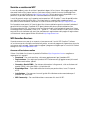
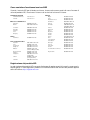
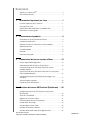

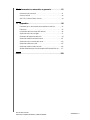
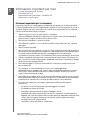
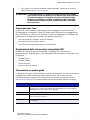
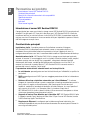
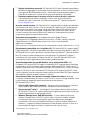
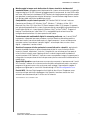
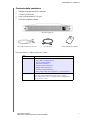
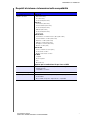




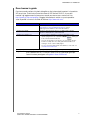

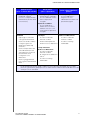



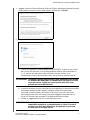
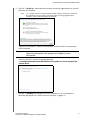
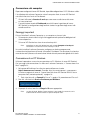
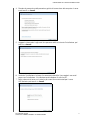
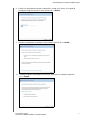

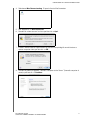
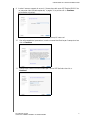
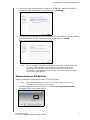
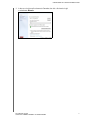
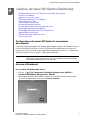
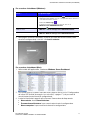

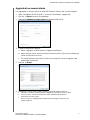
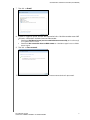
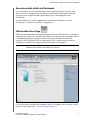
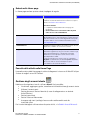
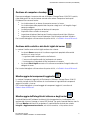
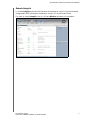
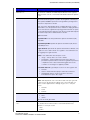
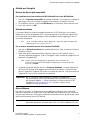
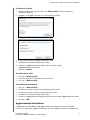
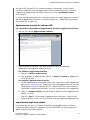
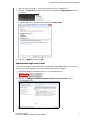
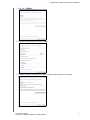

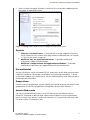
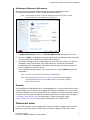

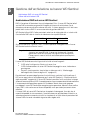

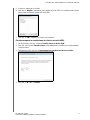
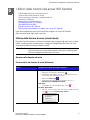
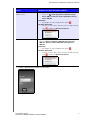
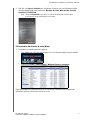
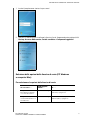
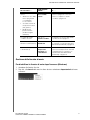
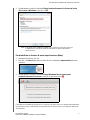
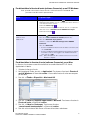
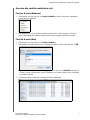

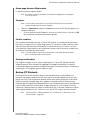
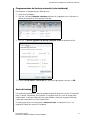
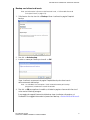
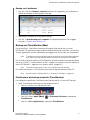
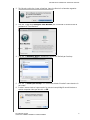
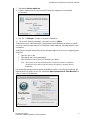
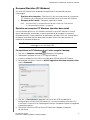
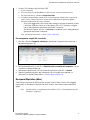
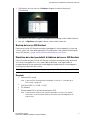
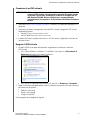
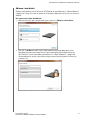
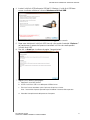
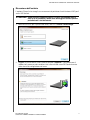

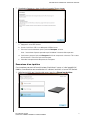

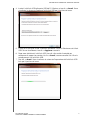
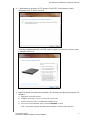
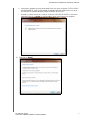
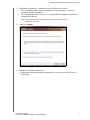
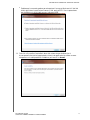
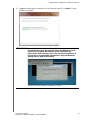
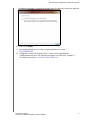

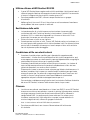
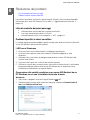
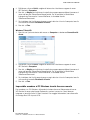

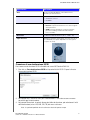
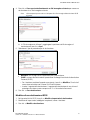
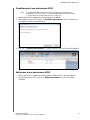
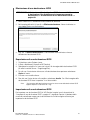
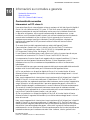
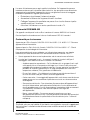
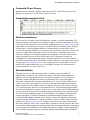
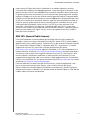
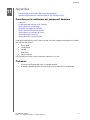
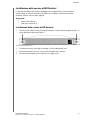
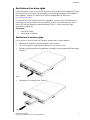

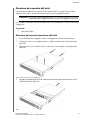

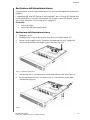
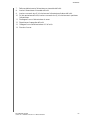
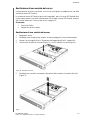
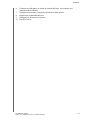
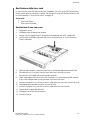
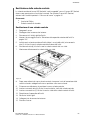
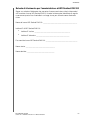
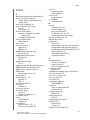
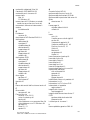

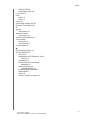
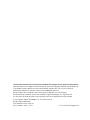





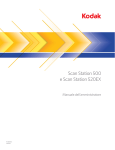
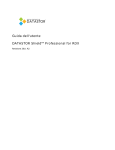

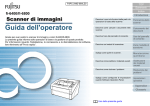
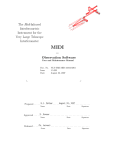
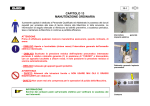

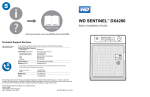



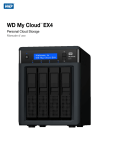
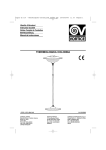
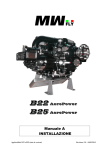

![1 Selezionare [Funzione Wi-Fi].](http://vs1.manualzilla.com/store/data/006122500_1-2575cdaa82f75317edde2332e97dcf6c-150x150.png)